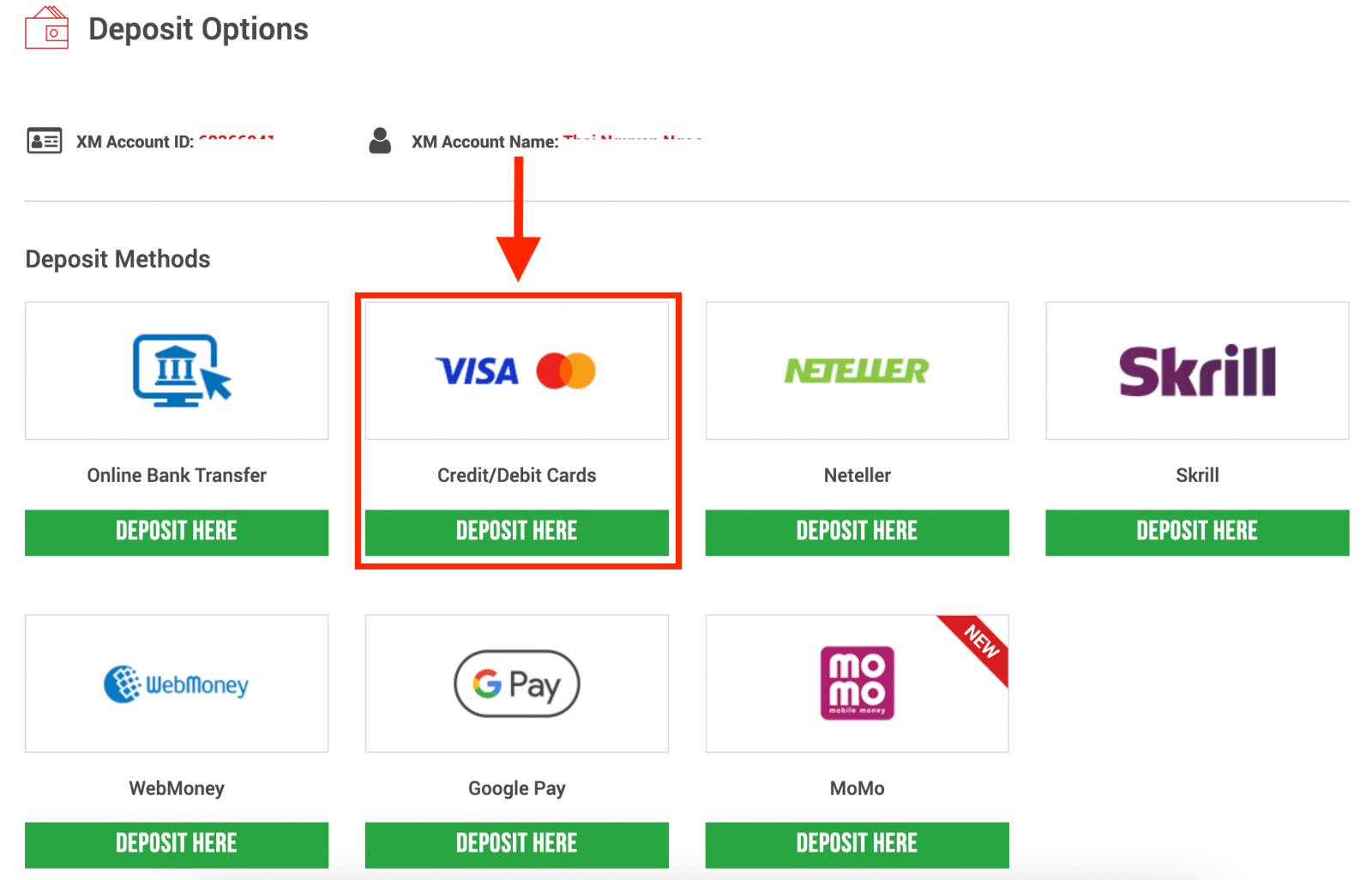ວິທີການຝາກເງິນແລະການຄ້າ Forex ທີ່ XM
ໃນຄູ່ມືນີ້, ພວກເຮົາຈະພາທ່ານຜ່ານຂັ້ນຕອນທີ່ຈໍາເປັນເພື່ອຝາກເງິນແລະການຄ້າຂາຍ Forex ໃນ XM, ໃຫ້ຮັບປະກັນເວລາທີ່ມີປະສິດຕິພາບສູງສຸດແລະການເດີນທາງທີ່ສຸດຂອງທ່ານ.

ວິທີການຝາກເງິນໃນ XM
ຝາກເງິນໃນ XM ໂດຍໃຊ້ບັດເຄຣດິດ/ເດບິດ
ຝາກເງິນຜ່ານ Desktop
ເພື່ອເຮັດໃຫ້ເງິນຝາກເຂົ້າໄປໃນບັນຊີການຄ້າຂອງ XM, ກະລຸນາປະຕິບັດຕາມຄໍາແນະນໍາຂ້າງລຸ່ມນີ້.
1. ເຂົ້າສູ່ລະບົບ XM
ກົດ " ເຂົ້າສູ່ລະບົບສະມາຊິກ ".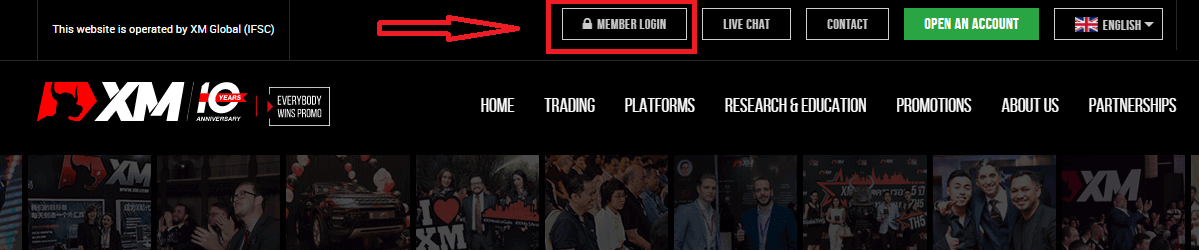
ໃສ່ MT4/MT5 ID ແລະລະຫັດຜ່ານ ຂອງທ່ານ ແລະ ກົດ "ເຂົ້າສູ່ລະບົບ".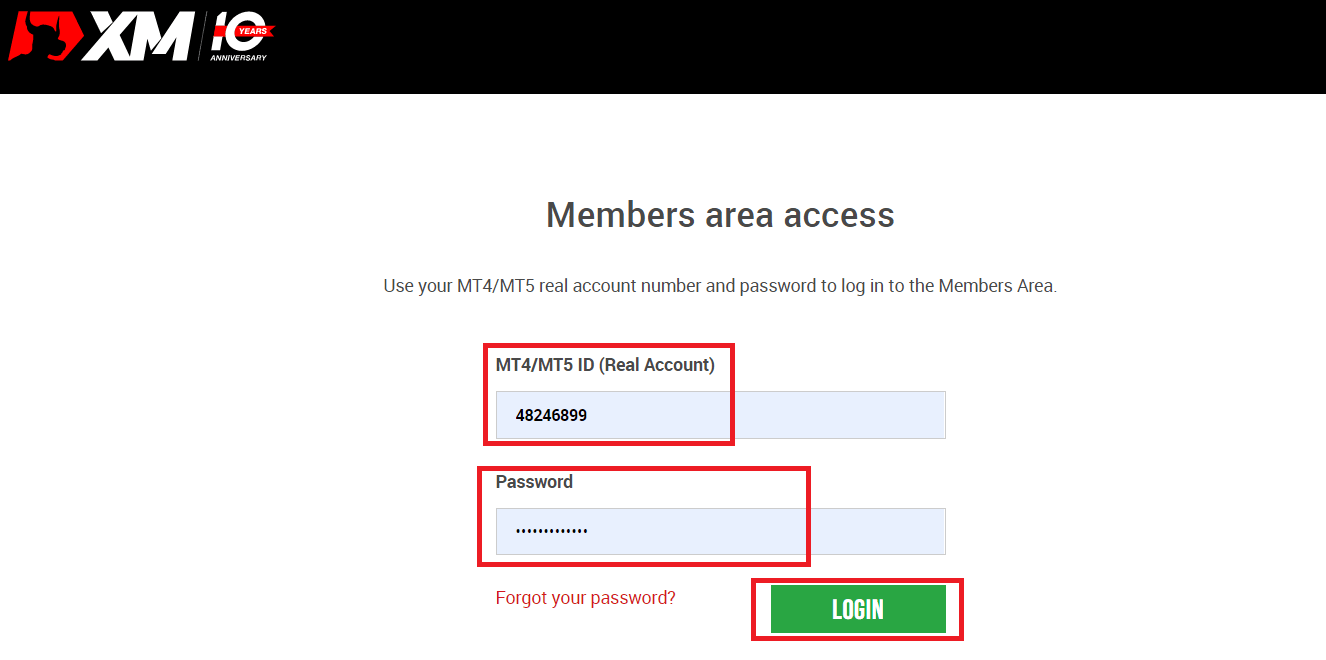
2. ເລືອກວິທີເງິນຝາກ “ບັດເຄຣດິດ/ບັດເດບິດ”
| ວິທີການຝາກເງິນ | ເວລາປະມວນຜົນ | ຄ່າທໍານຽມເງິນຝາກ |
|---|---|---|
| ບັດເຄຣດິດ/ເດບິດ |
ທັນທີ | ຟຣີ |
ໝາຍເຫດ : ກ່ອນທີ່ທ່ານຈະດຳເນີນການຝາກເງິນຜ່ານບັດເຄຣດິດ/ເດບິດ, ກະລຸນາສັງເກດຕໍ່ໄປນີ້:
- ກະລຸນາກວດສອບໃຫ້ແນ່ໃຈວ່າການຈ່າຍເງິນທັງໝົດແມ່ນມາຈາກບັນຊີທີ່ລົງທະບຽນໃນຊື່ດຽວກັນກັບບັນຊີ XM ຂອງທ່ານ.
- ການຖອນເງິນທັງໝົດ, ບໍ່ລວມເອົາຜົນກຳໄລ, ສາມາດຈ່າຍຄືນໃຫ້ກັບບັດເຄຣດິດ/ເດບິດທີ່ເງິນຝາກໄດ້ເລີ່ມຈາກ, ຈົນເຖິງຈຳນວນທີ່ຝາກໄວ້.
- XM ບໍ່ຄິດຄ່າທຳນຽມ ຫຼືຄ່າທຳນຽມໃດໆສຳລັບເງິນຝາກຜ່ານບັດເຄຣດິດ/ເດບິດ.
- ໂດຍການຍື່ນຄໍາຮ້ອງຂໍເງິນຝາກ, ທ່ານຍິນຍອມໃຫ້ຂໍ້ມູນຂອງທ່ານຖືກແບ່ງປັນກັບບຸກຄົນທີສາມ, ລວມທັງຜູ້ໃຫ້ບໍລິການຊໍາລະເງິນ, ທະນາຄານ, ໂຄງການບັດ, ຜູ້ຄວບຄຸມ, ການບັງຄັບໃຊ້ກົດຫມາຍ, ອົງການຂອງລັດຖະບານ, ຫ້ອງການອ້າງອິງສິນເຊື່ອແລະພາກສ່ວນອື່ນໆທີ່ພວກເຮົາເຫັນວ່າມີຄວາມຈໍາເປັນໃນການດໍາເນີນການຈ່າຍເງິນຂອງທ່ານແລະ / ຫຼືຢືນຢັນຕົວຕົນຂອງທ່ານ.
3. ໃສ່ຈໍານວນເງິນຝາກແລະຄລິກ "ເງິນຝາກ" 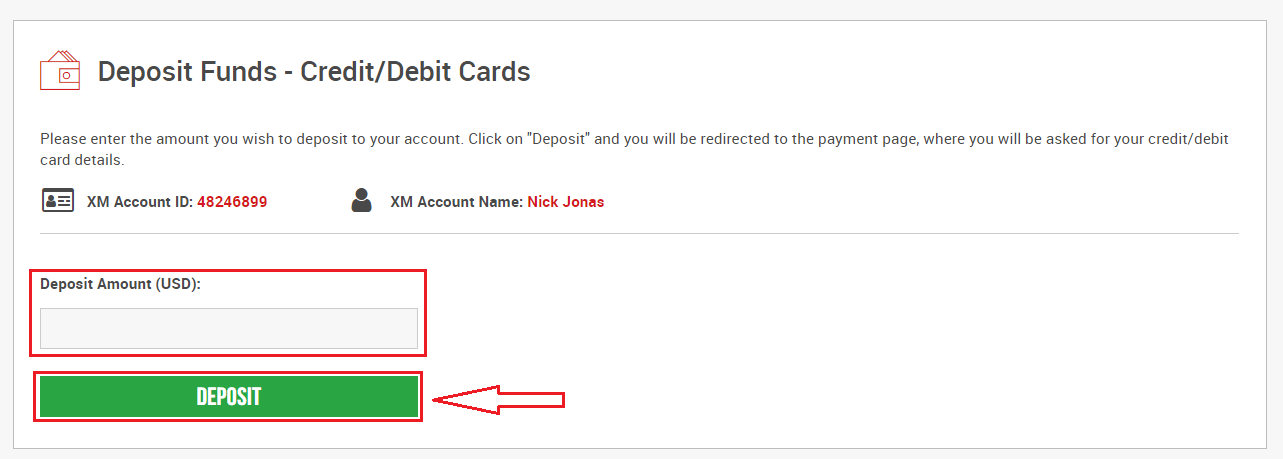
4. ຢືນຢັນ ID ບັນຊີແລະຈໍານວນເງິນຝາກ
ໃຫ້ຄລິກໃສ່ "ຢືນຢັນ" ເພື່ອດໍາເນີນການ. 
5. ໃສ່ຂໍ້ມູນທີ່ຕ້ອງການທັງໝົດເພື່ອສໍາເລັດການຝາກເງິນ
ຄລິກ "ຈ່າຍດຽວນີ້"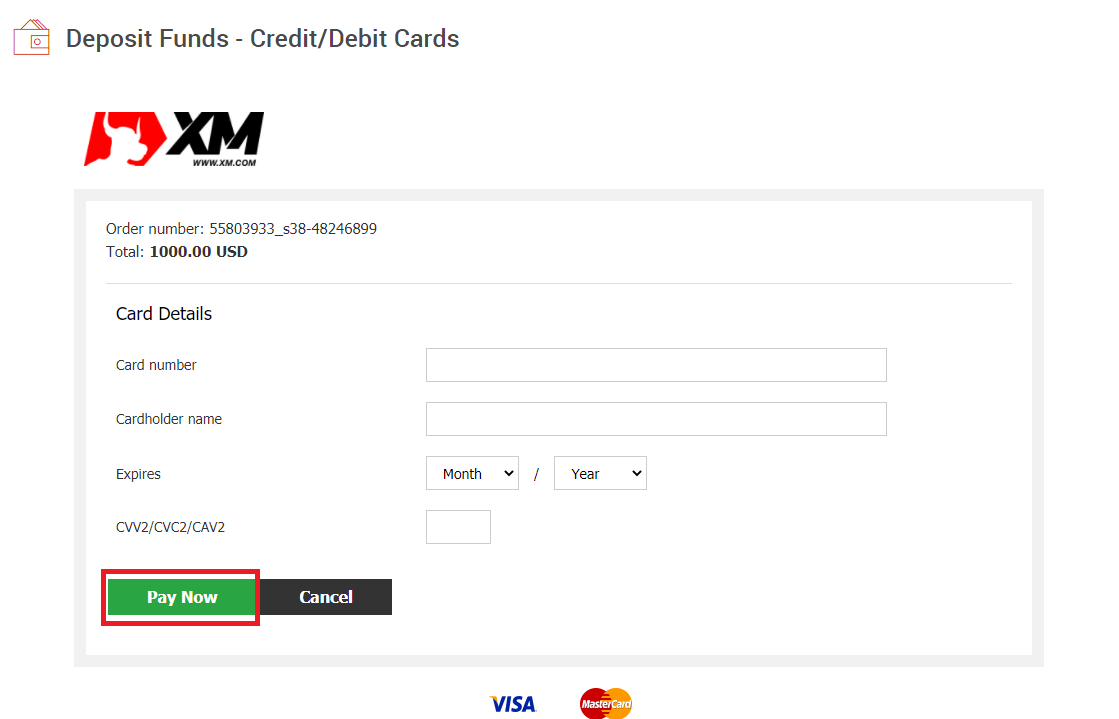
ຈໍານວນເງິນຝາກຈະຖືກສະແດງໃນບັນຊີເທຣດຂອງເຈົ້າທັນທີ.
ທ່ານມີບັນຫາກັບການຝາກເງິນກັບ XM MT4 ຫຼື MT5 ບໍ?
ຕິດຕໍ່ທີມງານຊ່ວຍເຫຼືອຂອງເຂົາເຈົ້າໃນການສົນທະນາສົດ. ເຂົາເຈົ້າມີໃຫ້ 24/7.
ຝາກຜ່ານໂທລະສັບມືຖື
1. ຄລິກທີ່ປຸ່ມ “ຝາກເງິນ” ຈາກເມນູຫຼັງຈາກເຂົ້າສູ່ ລະບົບ My Account XM Group ຢ່າງເປັນທາງການແລ້ວ , ໃຫ້ຄລິກທີ່ປຸ່ມ “ຝາກເງິນ” ໃນເມນູດ້ານຊ້າຍຂອງໜ້າຈໍ
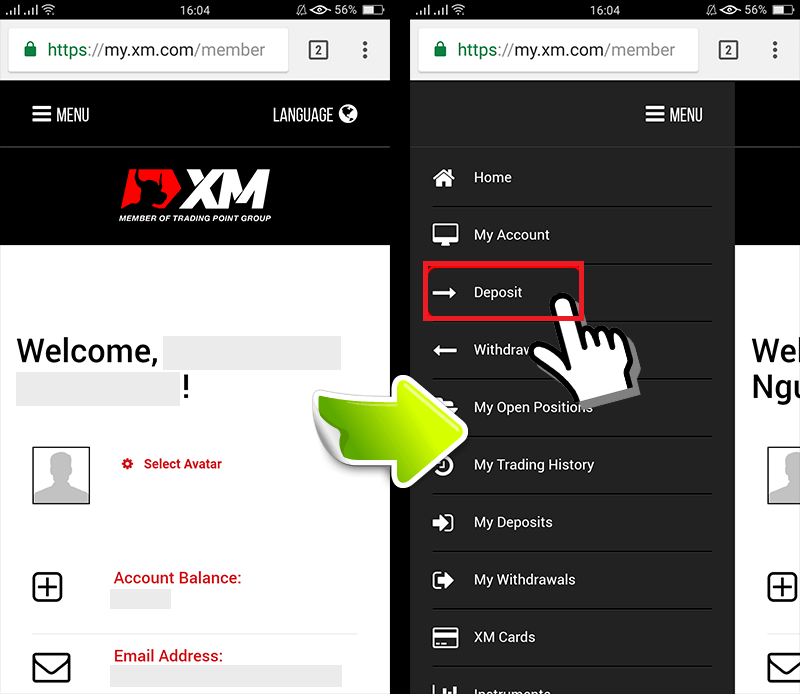
2. ເລືອກວິທີຊຳລະເງິນຝາກ
ບັດເຄຣດິດ/ເດບິດ ເປັນການຈ່າຍເງິນທີ່ແນະນຳສຳລັບເງິນຝາກ ເພາະມັນງ່າຍ ແລະອະນຸຍາດໃຫ້ຝາກເງິນໄດ້ໄວ 3. ໃສ່ຈຳນວນທີ່ເຈົ້າຕ້ອງການຝາກ ນຳໃຊ້ສະກຸນເງິນທີ່ລົງທະບຽນແລ້ວ ຖ້າເຈົ້າເລືອກເງິນໂດລາ. ຫຼັງຈາກການກວດສອບ ID ບັນຊີ XM ແລະຈໍານວນເງິນທີ່ຕ້ອງການເງິນຝາກ, ໃສ່ຈໍານວນທີ່ທ່ານຕ້ອງການຝາກເຂົ້າໃນບັນຊີຂອງທ່ານ, ໃຫ້ຄລິກໃສ່ "ເງິນຝາກ" ແລະທ່ານຈະຖືກໂອນໄປຫາອາຍຸການຈ່າຍເງິນ. 4. ຢືນຢັນ ID ບັນຊີ ແລະຈໍານວນເງິນຝາກ ຖ້າຂໍ້ມູນຖືກຕ້ອງແລ້ວທ່ານຄລິກໃສ່ປຸ່ມ "ຢືນຢັນ".
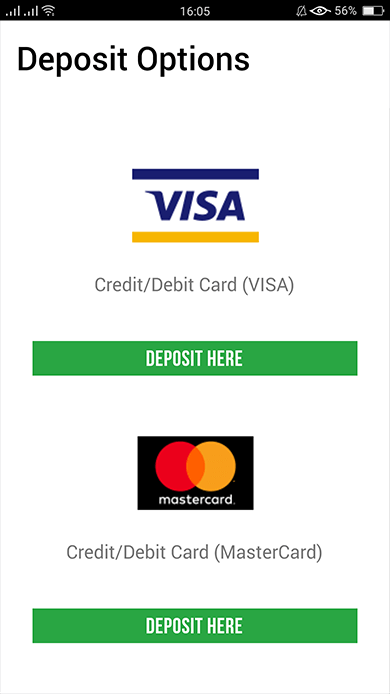
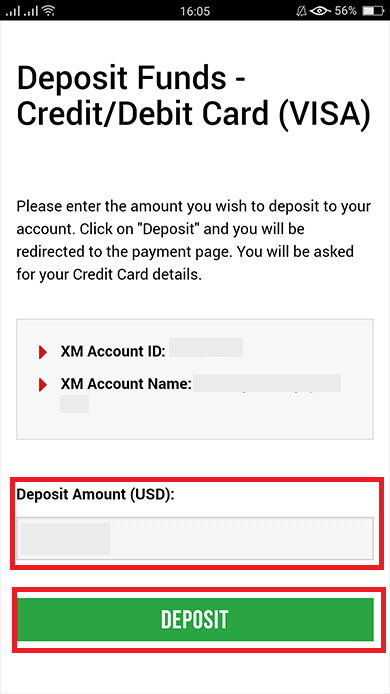
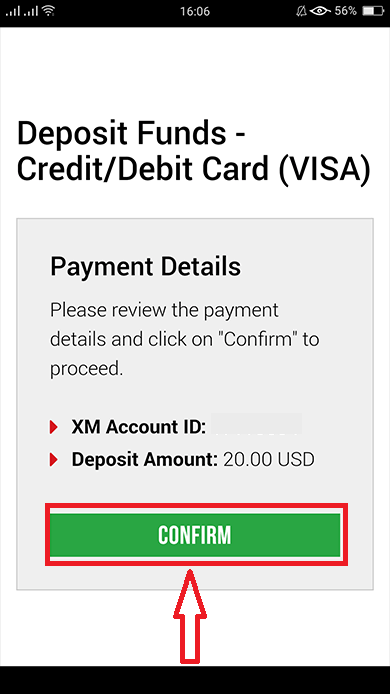
5. ໃສ່ຂໍ້ມູນບັດເຄຣດິດ/ເດບິດ
ກະລຸນາໃສ່ຂໍ້ມູນບັດເຄຣດິດ/ເດບິດຂອງທ່ານ ເພາະວ່າລະບົບຈະນໍາທ່ານໄປຫາໜ້າປ້ອນຂໍ້ມູນບັດໂດຍອັດຕະໂນມັດ.ຖ້າບັດຂອງເຈົ້າຖືກຄິດຄ່າກ່ອນໜ້ານີ້, ບາງຂໍ້ມູນຄວນຈະຖືກໃສ່ໄປກ່ອນໜ້ານີ້. ຢືນຢັນຂໍ້ມູນເຊັ່ນ: ວັນຫມົດອາຍຸ, ... ໃຫ້ແນ່ໃຈວ່າຂໍ້ມູນທັງຫມົດຖືກຕ້ອງ.
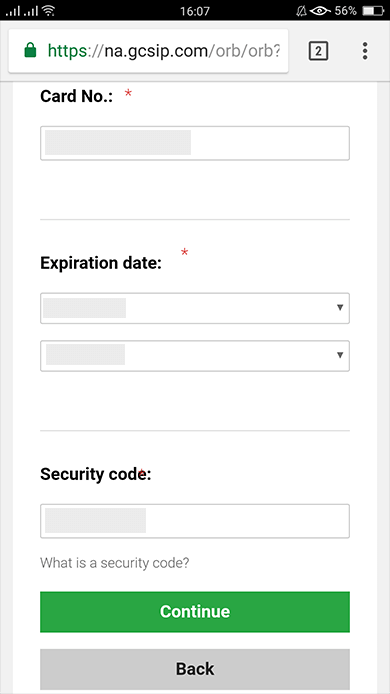
ເມື່ອຂໍ້ມູນຖືກຕື່ມໃສ່, ໃຫ້ຄລິກໃສ່ປຸ່ມ " ຝາກເງິນ " ຂໍ້ຄວາມຈະປາກົດຂຶ້ນ "ກະລຸນາລໍຖ້າໃນຂະນະທີ່ພວກເຮົາດໍາເນີນການຈ່າຍເງິນຂອງທ່ານ".
ກະລຸນາ ຢ່າຄລິກໃສ່ປຸ່ມກັບຄືນໄປ ບ່ອນໃນຕົວທ່ອງເວັບ ໃນຂະນະທີ່ການຊໍາລະເງິນກໍາລັງດໍາເນີນການ.
ຫຼັງຈາກນັ້ນ, ຂະບວນການແມ່ນສໍາເລັດ.
ວິທີການຝາກເງິນນອກເໜືອໄປຈາກການຈ່າຍເງິນບັດເຄຣດິດ/ເດບິດຈະບໍ່ສະແດງໃນທັນທີ.
ຖ້າການຈ່າຍເງິນບໍ່ປາກົດຢູ່ໃນບັນຊີ, ກະລຸນາຕິດຕໍ່ທີມງານຊ່ວຍເຫຼືອຢູ່ XM Group ຖ້າການຈ່າຍເງິນບໍ່ປາກົດຢູ່ໃນບັນຊີ.
ນອກຈາກນັ້ນ, ຖ້າບັນຊີຂອງທ່ານຖືກຝາກມາຈາກຕ່າງປະເທດນອກເຫນືອຈາກທີ່ຢູ່ອາໃສຖາວອນທີ່ທ່ານລົງທະບຽນ, ທ່ານຈະຕ້ອງແນບເອກະສານລາຍລະອຽດບັດເຄຣດິດ / ເດບິດແລະຮູບພາບບັດເຄຣດິດ / ເດບິດກັບທີມງານຊ່ວຍເຫຼືອເພື່ອເຫດຜົນດ້ານຄວາມປອດໄພ,
ກະລຸນາສັງເກດວ່າຂໍ້ກໍານົດຂ້າງເທິງນີ້ຈະຖືກນໍາໄປໃຊ້ໃນກໍລະນີຂອງບັດເຄຣດິດ / ເດບິດທີ່ອອກໃນຕ່າງປະເທດຫຼືໃນເວລາເດີນທາງໄປຕ່າງປະເທດ.
ຝາກເງິນໃນ XM ໂດຍໃຊ້ Electronic Payments
ເພື່ອເຮັດໃຫ້ເງິນຝາກເຂົ້າໄປໃນບັນຊີການຄ້າຂອງ XM, ກະລຸນາປະຕິບັດຕາມຄໍາແນະນໍາຂ້າງລຸ່ມນີ້.
1. ເຂົ້າສູ່ລະບົບ XM
ກົດ " ເຂົ້າສູ່ລະບົບສະມາຊິກ ".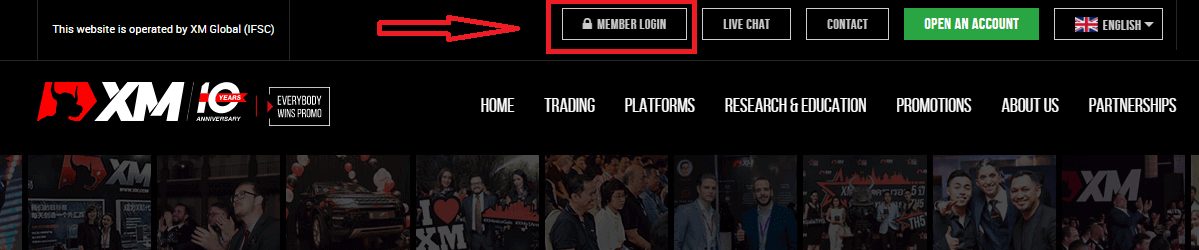
ໃສ່ MT4/MT5 ID ແລະລະຫັດຜ່ານ ຂອງທ່ານ ແລະ ກົດ "ເຂົ້າສູ່ລະບົບ".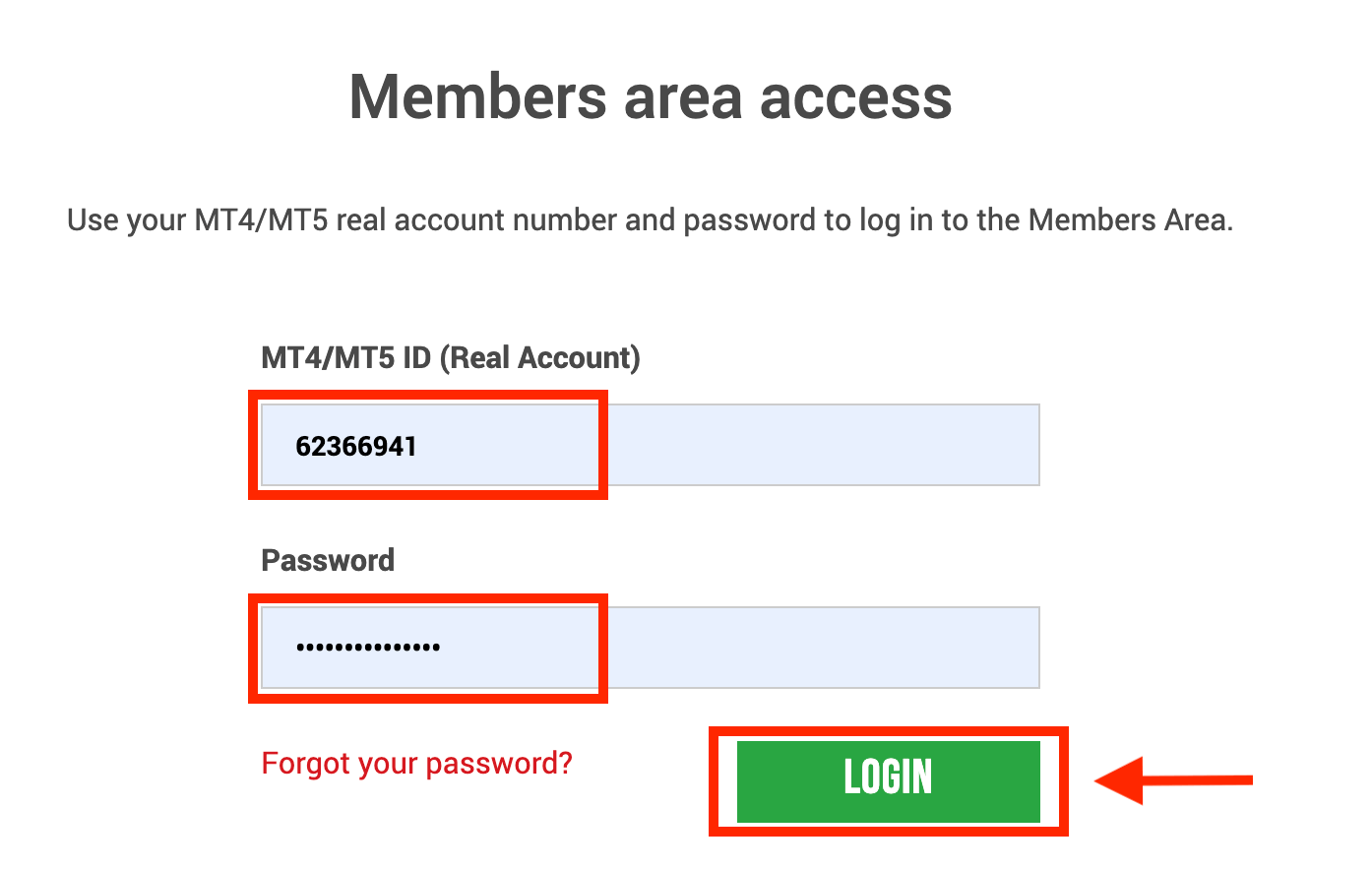
2. ເລືອກວິທີການຝາກເງິນທີ່ທ່ານຕ້ອງການຝາກ, ຕົວຢ່າງ: Skrill
| ວິທີການຝາກເງິນ | ເວລາປະມວນຜົນ | ຄ່າທໍານຽມເງິນຝາກ |
|---|---|---|
| ການຈ່າຍເງິນເອເລັກໂຕຣນິກ | ທັນທີ ~ ພາຍໃນ 1 ຊົ່ວໂມງ | XM ຈະບໍ່ໄດ້ຮັບຈໍານວນເຕັມທີ່ທ່ານຝາກໄວ້ເພາະວ່າ Skrill ຈະຄິດຄ່າທໍານຽມສໍາລັບການດໍາເນີນການທຸລະກໍາຂອງທ່ານ. ຢ່າງໃດກໍຕາມ, XM ຈະກວມເອົາຍອດຂອງຄ່າທໍານຽມໃດໆທີ່ຄິດຄ່າທໍານຽມໂດຍ Skrill, ສິນເຊື່ອບັນຊີຂອງທ່ານດ້ວຍຈໍານວນທີ່ສອດຄ້ອງກັນ. |
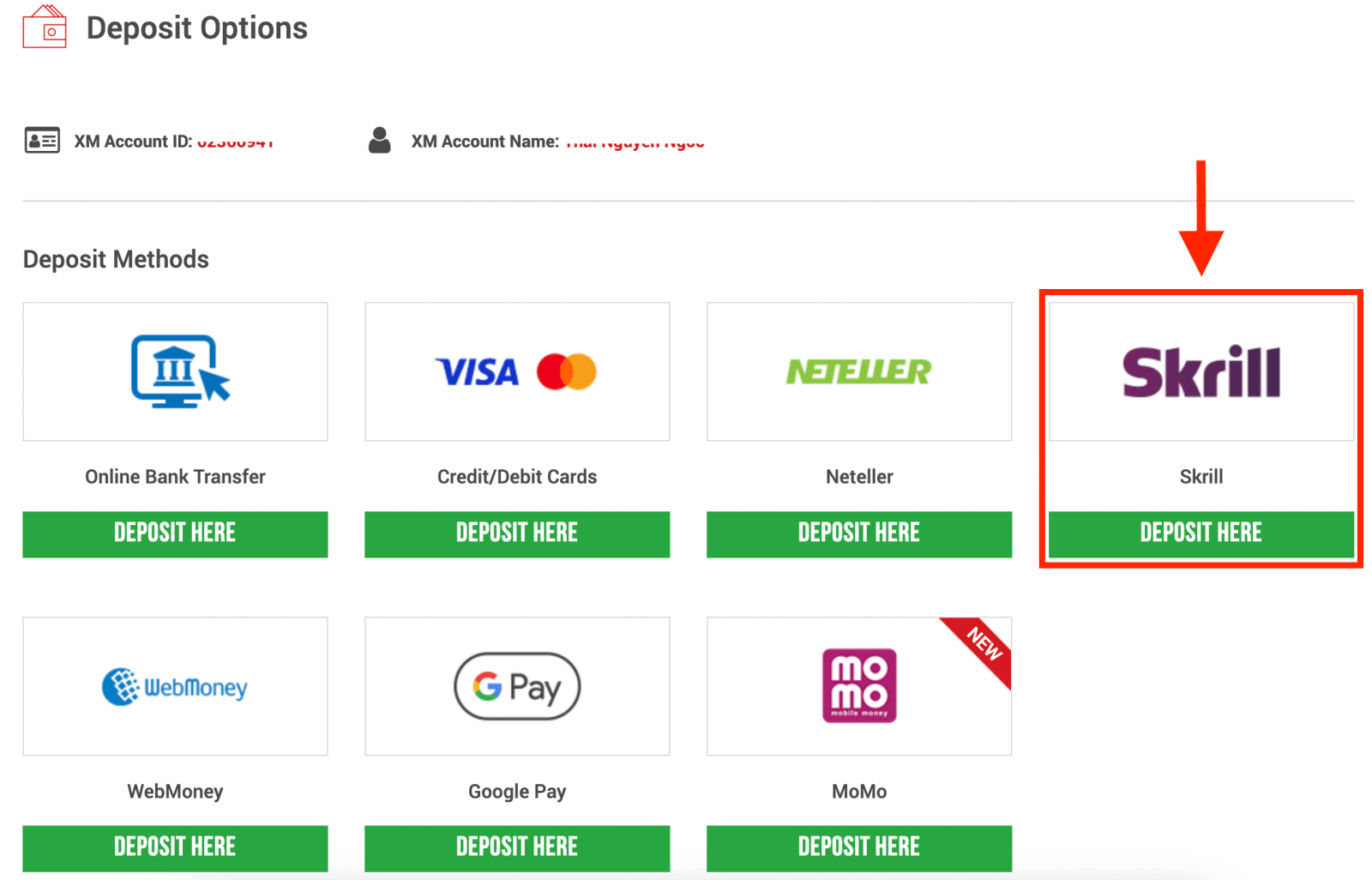
ໝາຍເຫດ : ກ່ອນທີ່ທ່ານຈະດຳເນີນການຝາກເງິນຜ່ານ Skrill, ກະລຸນາສັງເກດຕໍ່ໄປນີ້:
- ກະລຸນາກວດສອບໃຫ້ແນ່ໃຈວ່າການຈ່າຍເງິນທັງໝົດແມ່ນມາຈາກບັນຊີທີ່ລົງທະບຽນໃນຊື່ດຽວກັນກັບບັນຊີ XM ຂອງທ່ານ.
- ຖ້າທ່ານບໍ່ມີບັນຊີກັບ Skrill ແລະຕ້ອງການລົງທະບຽນຫຼືຮຽນຮູ້ເພີ່ມເຕີມ, ກະລຸນາໃຊ້ລິ້ງນີ້ www.skrill.com.
- ໂດຍການຍື່ນຄໍາຮ້ອງຂໍເງິນຝາກ, ທ່ານຍິນຍອມໃຫ້ຂໍ້ມູນຂອງທ່ານຖືກແບ່ງປັນກັບບຸກຄົນທີສາມ, ລວມທັງຜູ້ໃຫ້ບໍລິການຊໍາລະເງິນ, ທະນາຄານ, ໂຄງການບັດ, ຜູ້ຄວບຄຸມ, ການບັງຄັບໃຊ້ກົດຫມາຍ, ອົງການຂອງລັດຖະບານ, ຫ້ອງການອ້າງອິງສິນເຊື່ອແລະພາກສ່ວນອື່ນໆທີ່ພວກເຮົາເຫັນວ່າມີຄວາມຈໍາເປັນໃນການດໍາເນີນການຈ່າຍເງິນຂອງທ່ານແລະ / ຫຼືຢືນຢັນຕົວຕົນຂອງທ່ານ.
3. ໃສ່ບັນຊີ Skrill, ຝາກຈໍານວນ, ແລະຄລິກ "ຝາກ" 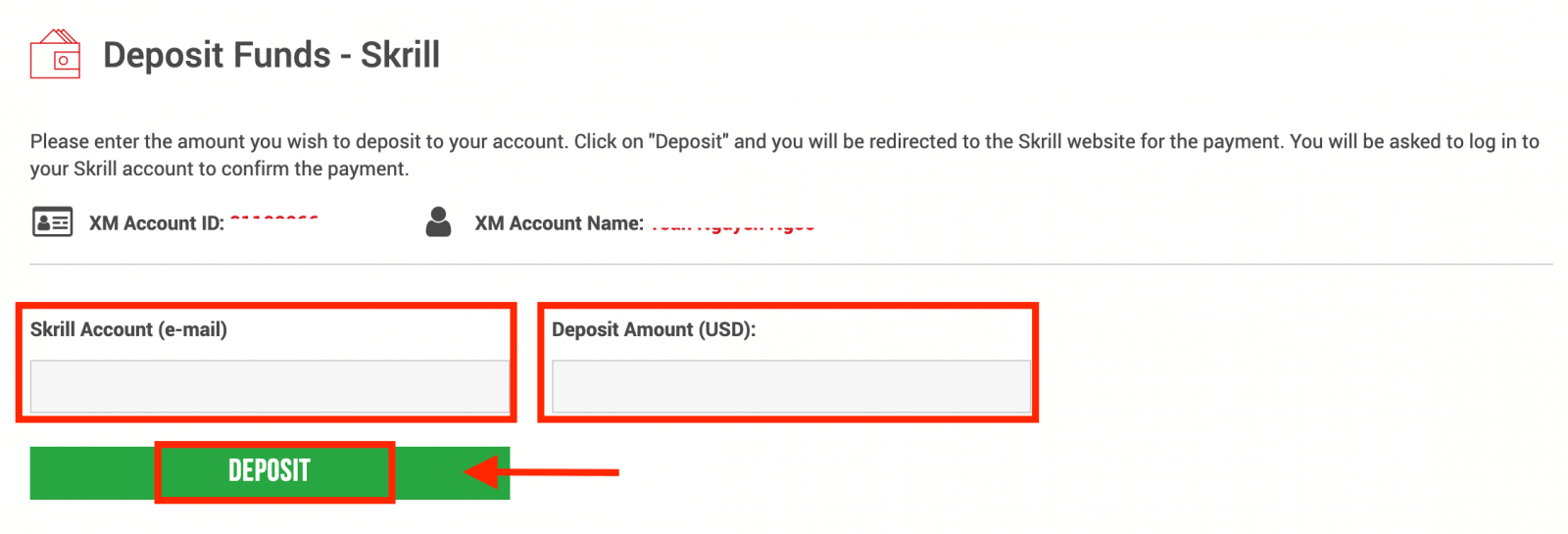
4. ຢືນຢັນບັນຊີ ID, ບັນຊີ Skrill, ແລະຈໍານວນເງິນຝາກ
ໃຫ້ຄລິກໃສ່ "ຢືນຢັນ" ເພື່ອດໍາເນີນການ. 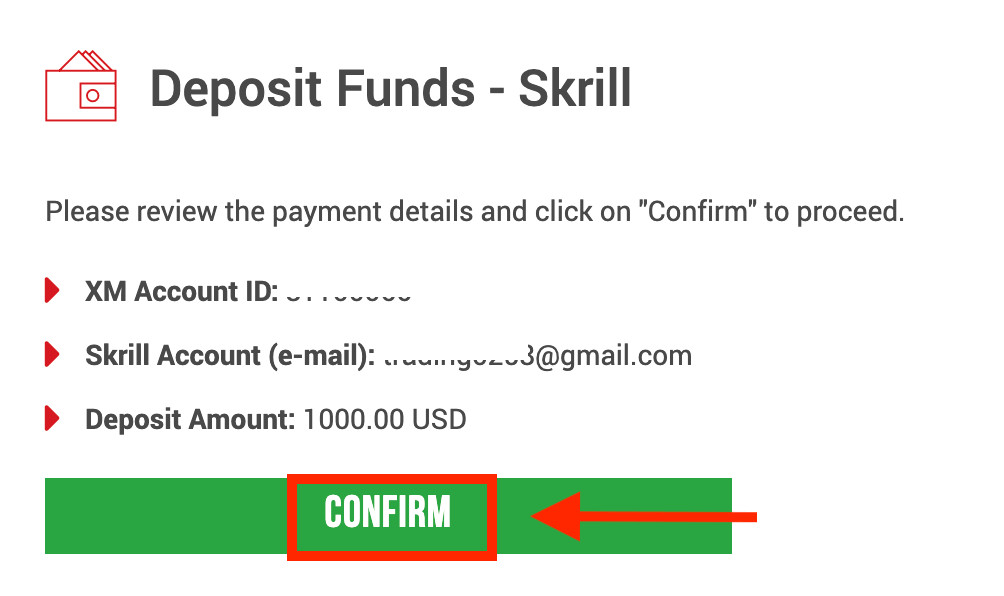
5. ໃສ່ຂໍ້ມູນທີ່ຕ້ອງການທັງໝົດເພື່ອສໍາເລັດການຝາກເງິນ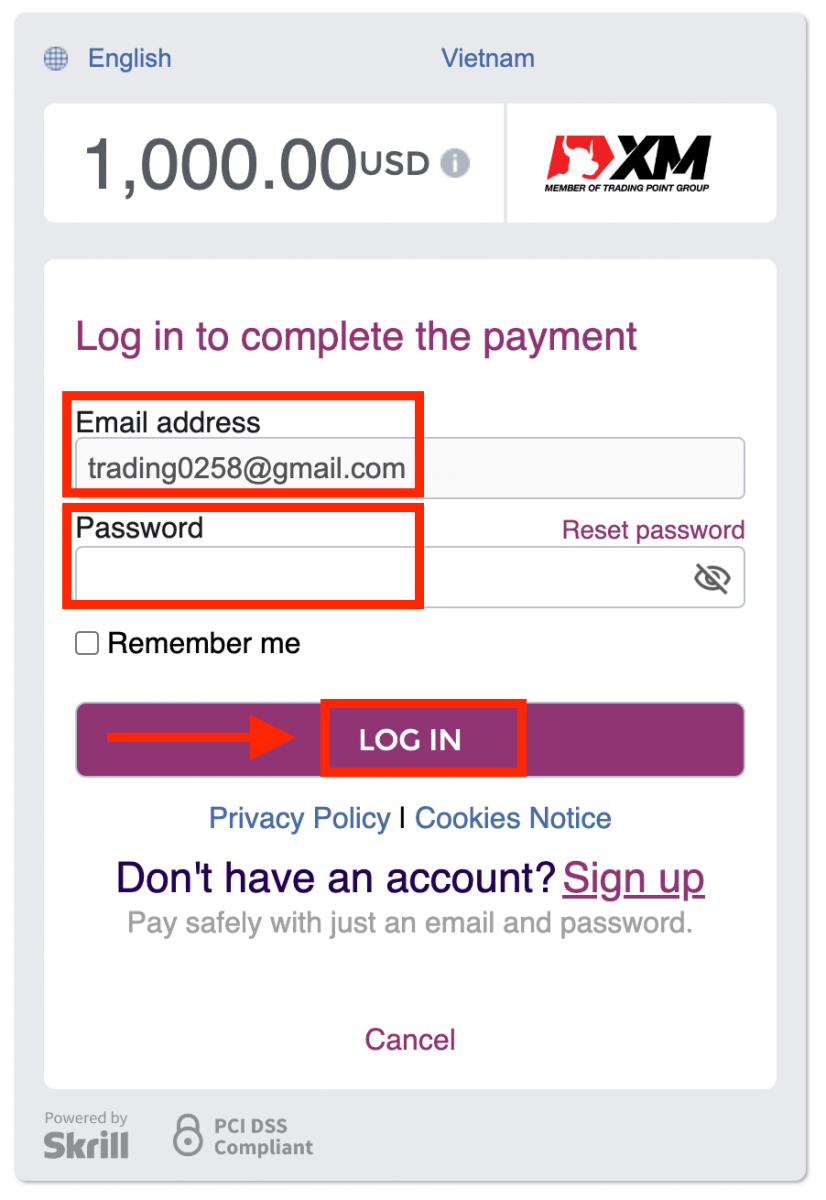
ຝາກເງິນໃນ XM ໂດຍໃຊ້ການໂອນທະນາຄານອອນໄລນ໌
ເພື່ອເຮັດໃຫ້ເງິນຝາກເຂົ້າໄປໃນບັນຊີການຄ້າຂອງ XM, ກະລຸນາປະຕິບັດຕາມຄໍາແນະນໍາຂ້າງລຸ່ມນີ້.
1. ເຂົ້າສູ່ລະບົບ XM
ກົດ " ເຂົ້າສູ່ລະບົບສະມາຊິກ ".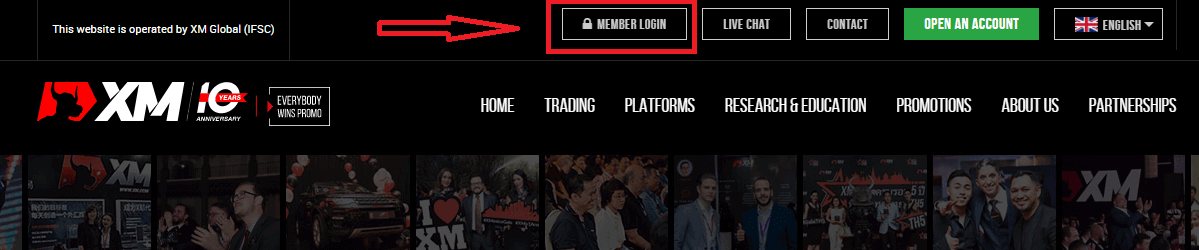
ໃສ່ MT4/MT5 ID ແລະລະຫັດຜ່ານ ຂອງທ່ານ ແລະ ກົດ "ເຂົ້າສູ່ລະບົບ".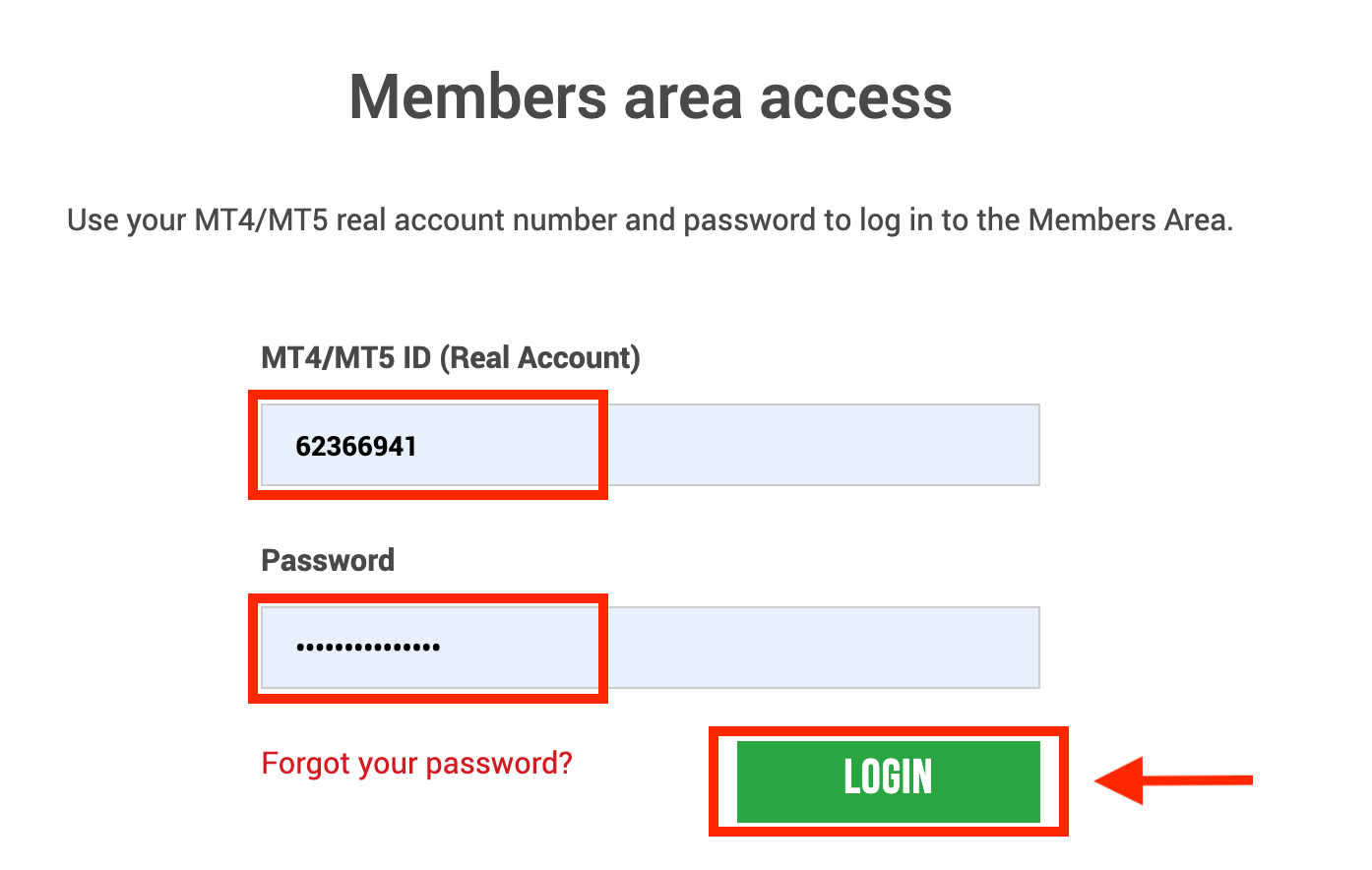
2. ເລືອກວິທີການຝາກ “ໂອນທະນາຄານອອນໄລນ໌”
| ວິທີການຝາກເງິນ | ເວລາປະມວນຜົນ | ຄ່າທໍານຽມເງິນຝາກ |
|---|---|---|
| ໂອນທະນາຄານອອນໄລນ໌ | 3-5 ມື້ເຮັດວຽກ | ຟຣີ |
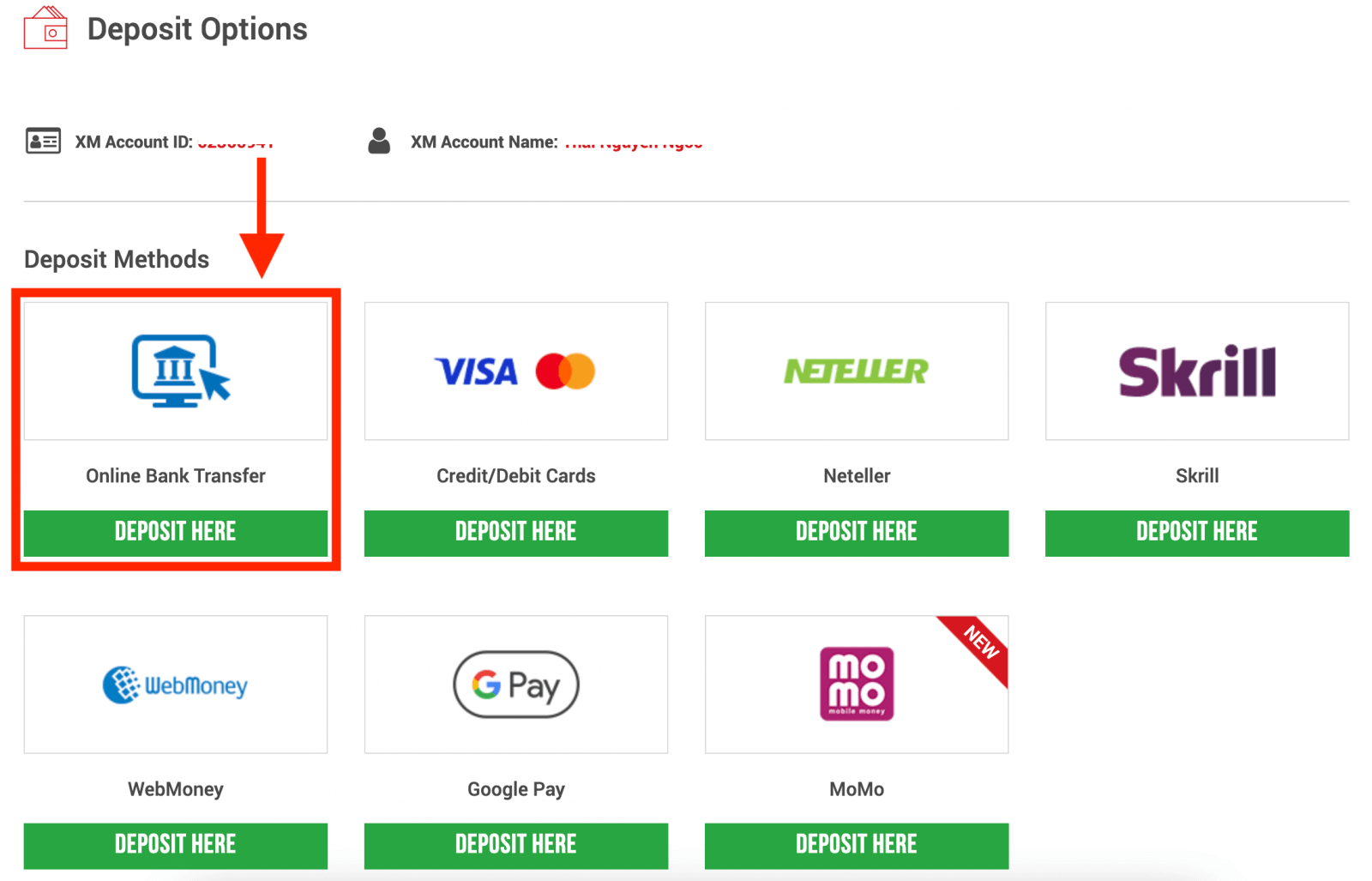
ຫມາຍເຫດ : ກ່ອນທີ່ທ່ານຈະດໍາເນີນການຝາກເງິນຜ່ານການໂອນທະນາຄານອອນໄລນ໌, ກະລຸນາສັງເກດດັ່ງຕໍ່ໄປນີ້:
- ກະລຸນາກວດສອບໃຫ້ແນ່ໃຈວ່າການຈ່າຍເງິນທັງໝົດແມ່ນມາຈາກບັນຊີທີ່ລົງທະບຽນໃນຊື່ດຽວກັນກັບບັນຊີ XM ຂອງທ່ານ.
- XM ບໍ່ຄິດຄ່າທຳນຽມ ຫຼື ຄ່າທຳນຽມໃດໆສຳລັບການຝາກເງິນຜ່ານທະນາຄານອອນໄລນ໌.
- ໂດຍການຍື່ນຄໍາຮ້ອງຂໍເງິນຝາກ, ທ່ານຍິນຍອມໃຫ້ຂໍ້ມູນຂອງທ່ານຖືກແບ່ງປັນກັບບຸກຄົນທີສາມ, ລວມທັງຜູ້ໃຫ້ບໍລິການຊໍາລະເງິນ, ທະນາຄານ, ໂຄງການບັດ, ຜູ້ຄວບຄຸມ, ການບັງຄັບໃຊ້ກົດຫມາຍ, ອົງການຂອງລັດຖະບານ, ຫ້ອງການອ້າງອິງສິນເຊື່ອແລະພາກສ່ວນອື່ນໆທີ່ພວກເຮົາເຫັນວ່າມີຄວາມຈໍາເປັນໃນການດໍາເນີນການຈ່າຍເງິນຂອງທ່ານແລະ / ຫຼືຢືນຢັນຕົວຕົນຂອງທ່ານ.
3. ເລືອກຊື່ທະນາຄານ, ໃສ່ຈໍານວນເງິນຝາກ, ແລະໃຫ້ຄລິກໃສ່ "ເງິນຝາກ" 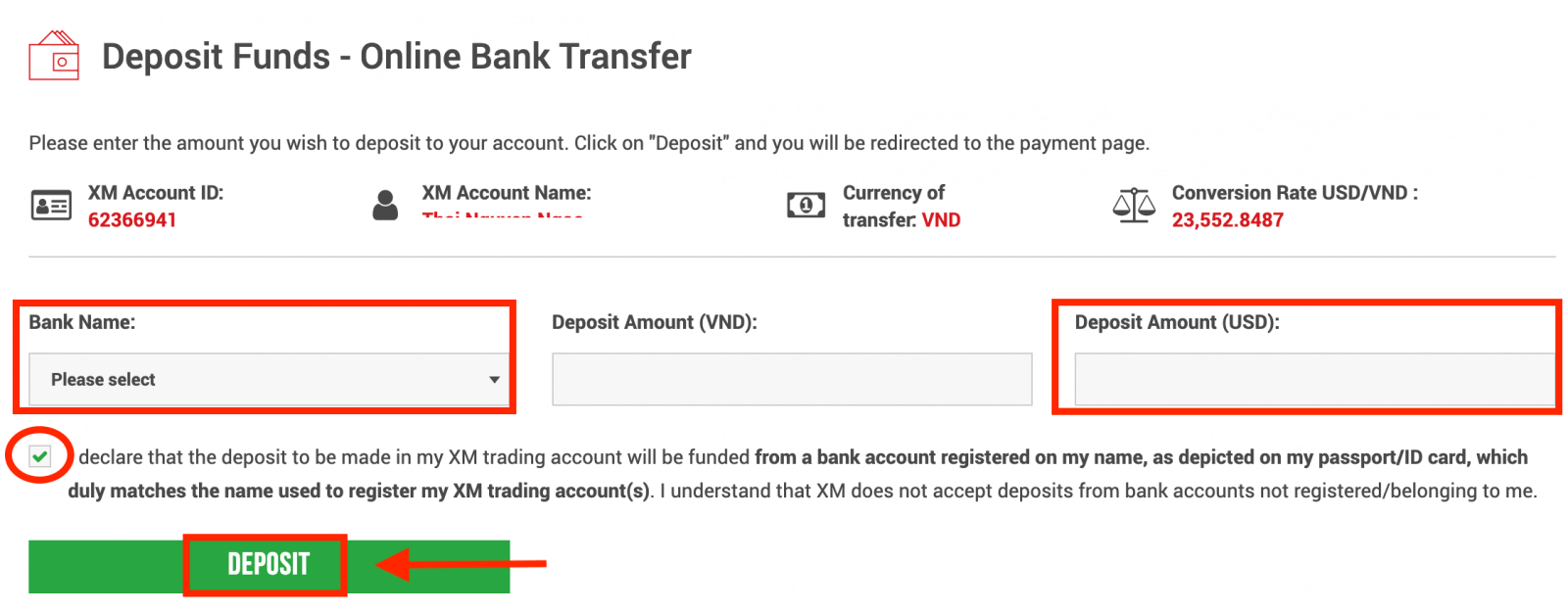
4. ຢືນຢັນ ID ບັນຊີແລະຈໍານວນເງິນຝາກ
ໃຫ້ຄລິກໃສ່ "ຢືນຢັນ" ເພື່ອດໍາເນີນການ. 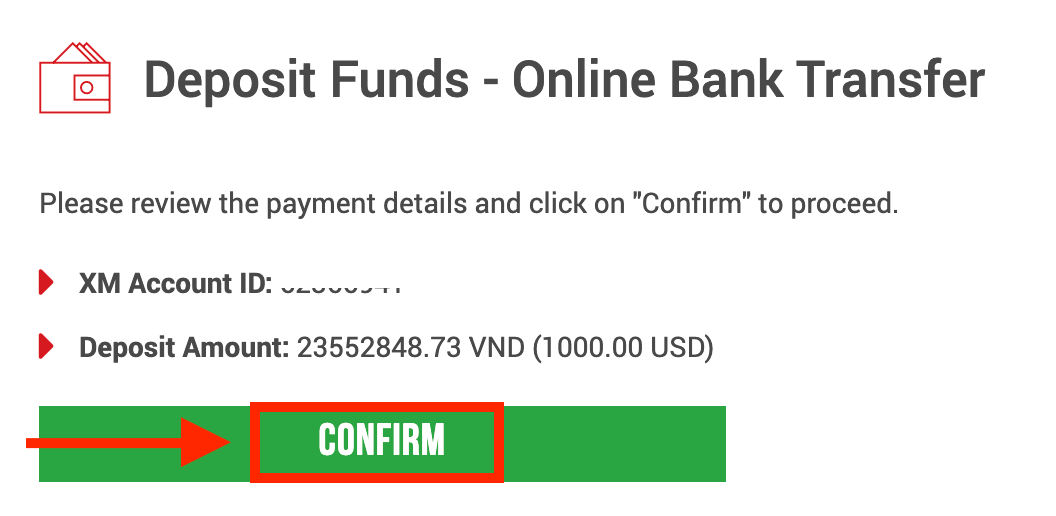
5. ໃສ່ຂໍ້ມູນທີ່ຕ້ອງການທັງໝົດເພື່ອສໍາເລັດການຝາກເງິນ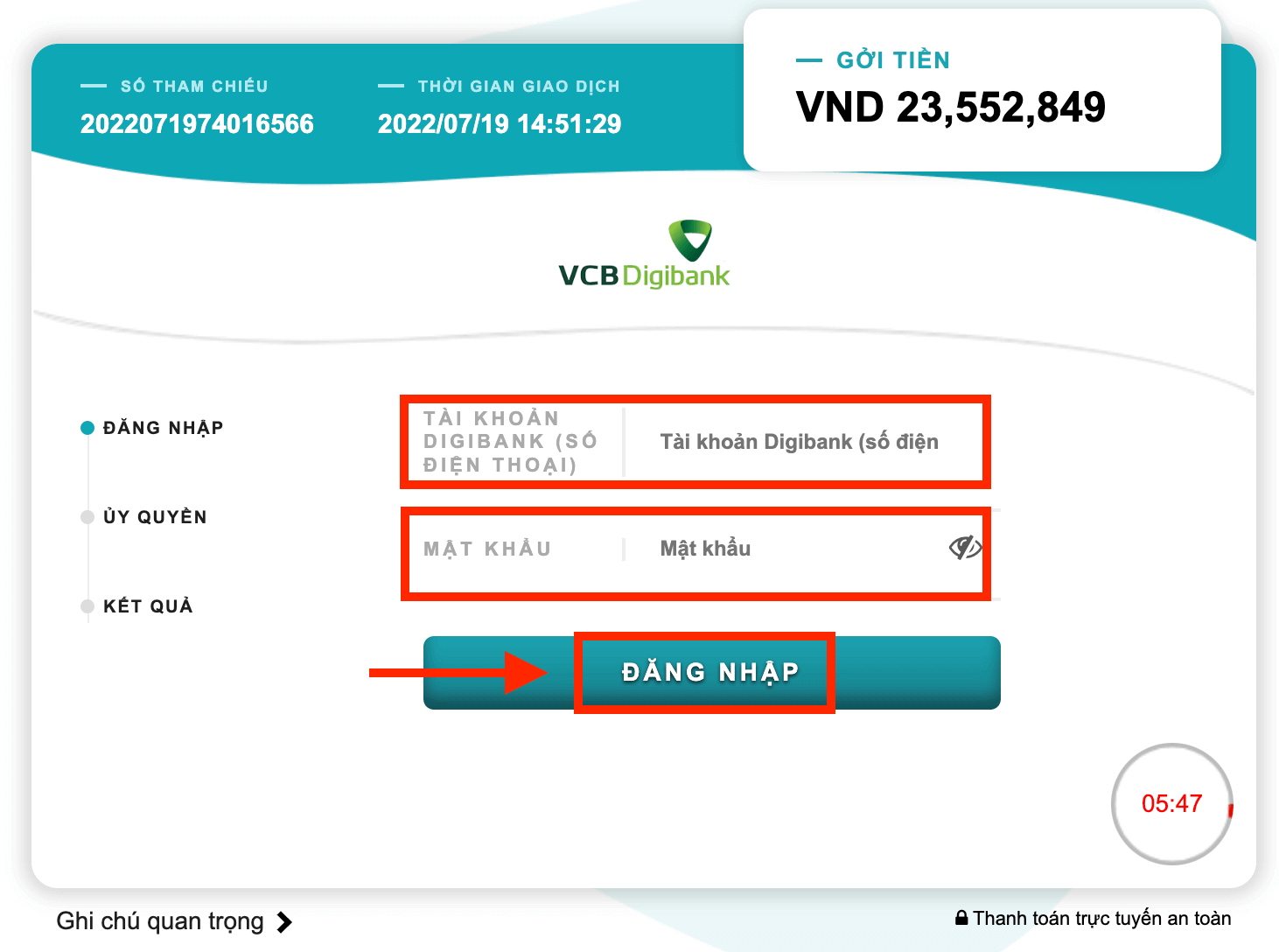
ຝາກເງິນໃນ XM ໂດຍໃຊ້ Google Pay
ເພື່ອເຮັດໃຫ້ເງິນຝາກເຂົ້າໄປໃນບັນຊີການຄ້າຂອງ XM, ກະລຸນາປະຕິບັດຕາມຄໍາແນະນໍາຂ້າງລຸ່ມນີ້.
1. ເຂົ້າສູ່ລະບົບ XM
ກົດ " ເຂົ້າສູ່ລະບົບສະມາຊິກ ".
ໃສ່ MT4/MT5 ID ແລະລະຫັດຜ່ານ ຂອງທ່ານ ແລະ ກົດ "ເຂົ້າສູ່ລະບົບ".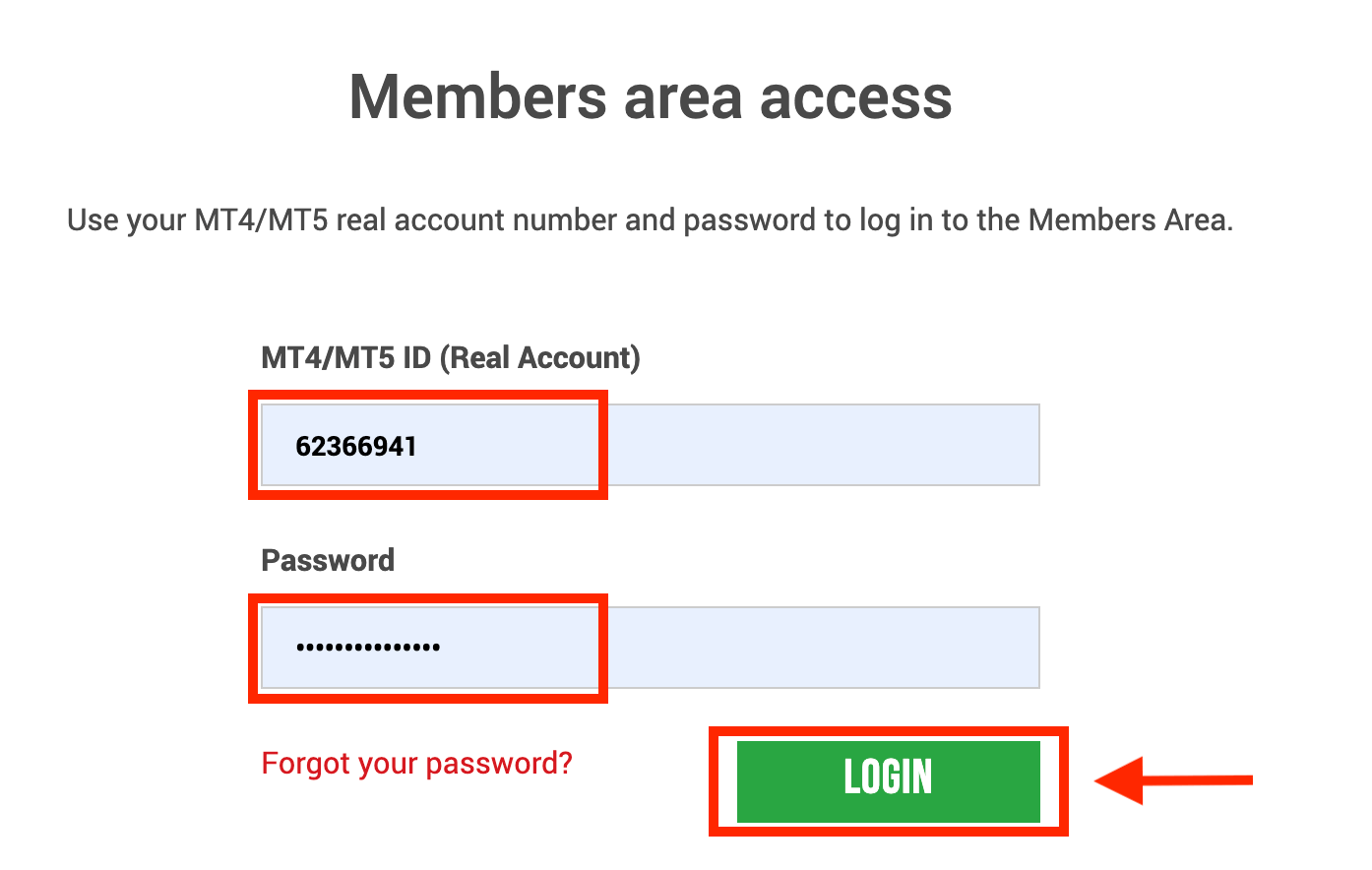
2. ເລືອກວິທີເງິນຝາກ “Google Pay”
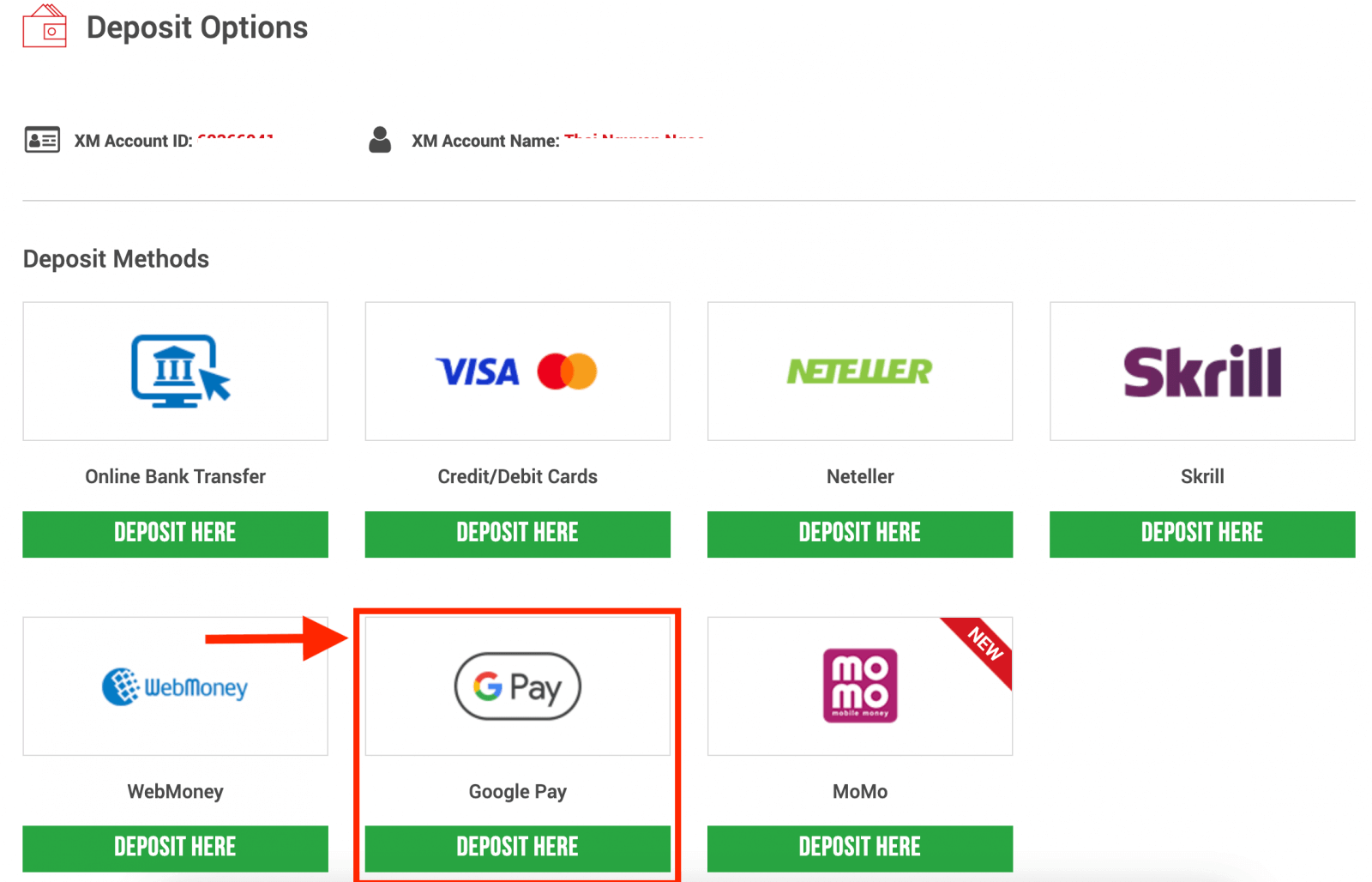
ໝາຍເຫດ : ກ່ອນທີ່ທ່ານຈະດຳເນີນການຝາກເງິນຜ່ານ Google Pay, ກະລຸນາສັງເກດຕໍ່ໄປນີ້:
- ກະລຸນາກວດສອບໃຫ້ແນ່ໃຈວ່າການຈ່າຍເງິນທັງໝົດແມ່ນມາຈາກບັນຊີທີ່ລົງທະບຽນໃນຊື່ດຽວກັນກັບບັນຊີ XM ຂອງທ່ານ.
- ກະລຸນາຮັບຊາບວ່າເງິນຝາກ Google Pay ແມ່ນບໍ່ສາມາດສົ່ງຄືນໄດ້.
- XM ບໍ່ຄິດຄ່າທຳນຽມ ຫຼື ຄ່າທຳນຽມໃດໆສຳລັບການຝາກເງິນຜ່ານ Google Pay.
- ຂີດຈຳກັດປະຈໍາເດືອນສູງສຸດແມ່ນ 10,000 USD.
- ໂດຍການຍື່ນຄໍາຮ້ອງຂໍເງິນຝາກ, ທ່ານຍິນຍອມໃຫ້ຂໍ້ມູນຂອງທ່ານຖືກແບ່ງປັນກັບບຸກຄົນທີສາມ, ລວມທັງຜູ້ໃຫ້ບໍລິການຊໍາລະເງິນ, ທະນາຄານ, ໂຄງການບັດ, ຜູ້ຄວບຄຸມ, ການບັງຄັບໃຊ້ກົດຫມາຍ, ອົງການຂອງລັດຖະບານ, ຫ້ອງການອ້າງອິງສິນເຊື່ອແລະພາກສ່ວນອື່ນໆທີ່ພວກເຮົາເຫັນວ່າມີຄວາມຈໍາເປັນໃນການດໍາເນີນການຈ່າຍເງິນຂອງທ່ານແລະ / ຫຼືຢືນຢັນຕົວຕົນຂອງທ່ານ.
3. ໃສ່ຈໍານວນເງິນຝາກແລະຄລິກ "ເງິນຝາກ" 
4. ຢືນຢັນ ID ບັນຊີແລະຈໍານວນເງິນຝາກ
ໃຫ້ຄລິກໃສ່ "ຢືນຢັນ" ເພື່ອດໍາເນີນການ. 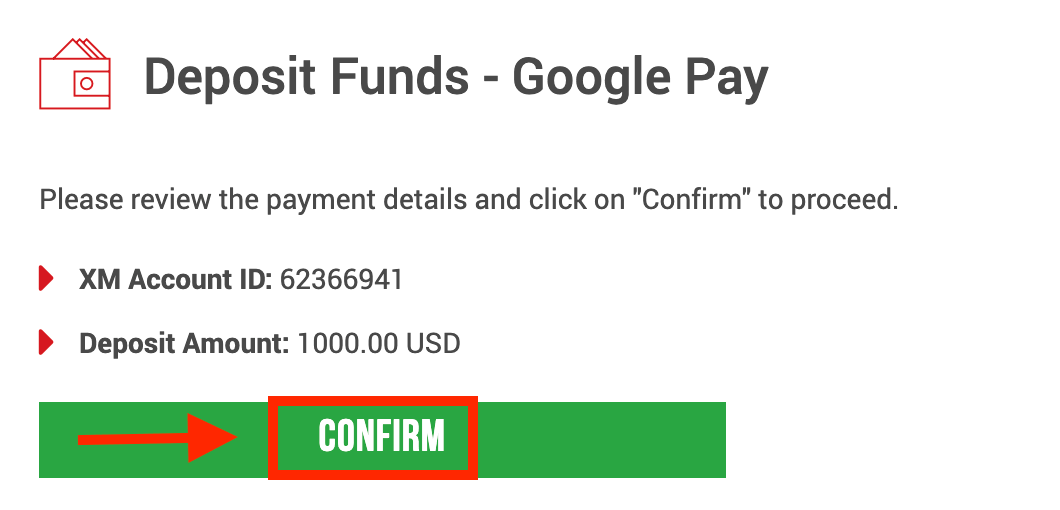
5. ໃສ່ຂໍ້ມູນທີ່ຕ້ອງການທັງໝົດເພື່ອສໍາເລັດການຝາກເງິນ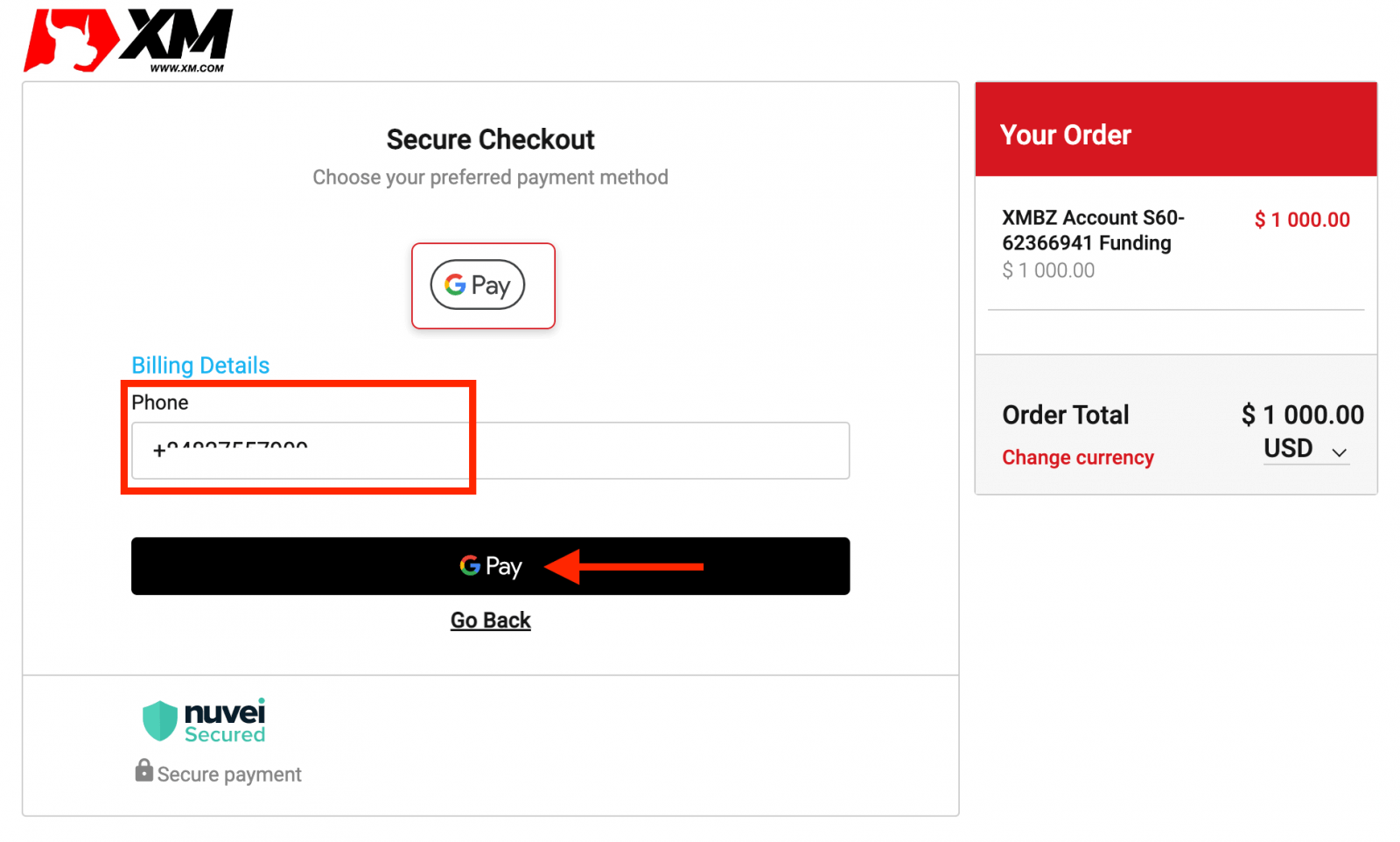
FAQ ເງິນຝາກ XM
ຂ້ອຍມີທາງເລືອກການຊຳລະເງິນແນວໃດສຳລັບການຝາກ/ຖອນເງິນ?
ພວກເຮົາສະເຫນີໃຫ້ບໍລິການຈໍານວນຫຼາຍຂອງທາງເລືອກການຊໍາລະສໍາລັບການຝາກ / ຖອນເງິນ: ໂດຍບັດເຄຣດິດຫຼາຍ, ວິທີການຊໍາລະເອເລັກໂຕຣນິກຫຼາຍ, ການໂອນເງິນຜ່ານທະນາຄານ, ການໂອນທະນາຄານທ້ອງຖິ່ນ, ແລະວິທີການຊໍາລະອື່ນໆ.
ທັນທີທີ່ທ່ານເປີດບັນຊີການຄ້າ, ທ່ານສາມາດເຂົ້າສູ່ລະບົບສະມາຊິກຂອງພວກເຮົາ, ເລືອກວິທີການຊໍາລະເງິນຕາມຄວາມຕ້ອງການຂອງທ່ານໃນຫນ້າເງິນຝາກ / ຖອນເງິນ, ແລະປະຕິບັດຕາມຄໍາແນະນໍາທີ່ລະບຸໄວ້.
ຂ້ອຍສາມາດຝາກເງິນເຂົ້າບັນຊີການຄ້າຂອງຂ້ອຍໃນສະກຸນເງິນໃດ?
ທ່ານສາມາດຝາກເງິນໃນສະກຸນເງິນໃດກໍໄດ້ ແລະມັນຈະຖືກປ່ຽນເປັນສະກຸນເງິນຖານຂອງບັນຊີຂອງທ່ານໂດຍອັດຕະໂນມັດ, ໂດຍລາຄາລະຫວ່າງທະນາຄານຂອງ XM.
ຈໍານວນຕໍາ່ສຸດທີ່ແລະສູງສຸດທີ່ຂ້ອຍສາມາດຝາກ / ຖອນໄດ້ແມ່ນຫຍັງ?
ຈໍານວນເງິນຝາກ / ຖອນເງິນຂັ້ນຕ່ໍາແມ່ນ 5 USD (ຫຼືຕົວຫານທຽບເທົ່າ) ສໍາລັບຫຼາຍວິທີການຊໍາລະເງິນທີ່ສະຫນັບສະຫນູນໃນທຸກປະເທດ. ຢ່າງໃດກໍ່ຕາມ, ຈໍານວນແຕກຕ່າງກັນໄປຕາມວິທີການຊໍາລະເງິນທີ່ທ່ານເລືອກແລະສະຖານະການກວດສອບບັນຊີການຄ້າຂອງທ່ານ. ທ່ານສາມາດອ່ານລາຍລະອຽດເພີ່ມເຕີມກ່ຽວກັບຂັ້ນຕອນການຝາກ ແລະຖອນເງິນໃນເຂດສະມາຊິກ.
ມັນໃຊ້ເວລາດົນປານໃດເພື່ອໃຫ້ເງິນເຂົ້າບັນຊີທະນາຄານຂອງຂ້ອຍ?
ມັນຂຶ້ນກັບປະເທດທີ່ເງິນຖືກສົ່ງໄປ. ສາຍທະນາຄານມາດຕະຖານພາຍໃນ EU ໃຊ້ເວລາ 3 ມື້ເຮັດວຽກ. ສາຍທະນາຄານໄປບາງປະເທດອາດຈະໃຊ້ເວລາເຖິງ 5 ມື້ເຮັດວຽກ.
ເງິນຝາກ/ຖອນເງິນໃຊ້ເວລາດົນປານໃດໂດຍບັດເຄຣດິດ, e-wallet, ຫຼືວິທີການຊໍາລະອື່ນໆ?
ເງິນຝາກທັງໝົດແມ່ນທັນທີ, ຍົກເວັ້ນການໂອນເງິນຜ່ານທະນາຄານ. ການຖອນເງິນທັງໝົດແມ່ນດຳເນີນການໂດຍຫ້ອງການຫຼັງຂອງພວກເຮົາພາຍໃນ 24 ຊົ່ວໂມງໃນມື້ເຮັດວຽກ.
ມີຄ່າທໍານຽມເງິນຝາກ / ຖອນເງິນບໍ?
ພວກເຮົາບໍ່ຄິດຄ່າທໍານຽມໃດໆສໍາລັບທາງເລືອກເງິນຝາກ / ຖອນເງິນຂອງພວກເຮົາ. ຕົວຢ່າງ, ຖ້າທ່ານຝາກເງິນ USD 100 ໂດຍ Skrill ແລະຫຼັງຈາກນັ້ນຖອນ USD 100, ທ່ານຈະເຫັນຈໍານວນເຕັມຂອງ USD 100 ໃນບັນຊີ Skrill ຂອງທ່ານຍ້ອນວ່າພວກເຮົາກວມເອົາຄ່າທໍານຽມການເຮັດທຸລະກໍາທັງຫມົດທັງສອງທາງສໍາລັບທ່ານ.
ອັນນີ້ຍັງນຳໃຊ້ກັບທຸກເງິນຝາກບັດເຄຣດິດ/ເດບິດ. ສຳລັບເງິນຝາກ/ຖອນເງິນຜ່ານການໂອນເງິນຜ່ານທະນາຄານລະຫວ່າງປະເທດ, XM ກວມເອົາຄ່າທຳນຽມການໂອນທັງໝົດທີ່ທະນາຄານຂອງພວກເຮົາກຳນົດ, ຍົກເວັ້ນເງິນຝາກທີ່ມີຈຳນວນໜ້ອຍກວ່າ 200 USD (ຫຼືຕົວເລກທຽບເທົ່າ).
ຖ້າຂ້ອຍຝາກເງິນຜ່ານ e-wallet, ຂ້ອຍສາມາດຖອນເງິນເຂົ້າບັດເຄຣດິດໄດ້ບໍ?
ເພື່ອປົກປ້ອງທຸກພາກສ່ວນຈາກການສໍ້ໂກງ ແລະປະຕິບັດຕາມກົດໝາຍ ແລະລະບຽບການທີ່ບັງຄັບໃຊ້ໃນການປ້ອງກັນ ແລະສະກັດກັ້ນການຟອກເງິນ, ນະໂຍບາຍຂອງບໍລິສັດຂອງພວກເຮົາແມ່ນເພື່ອສົ່ງຄືນເງິນຂອງລູກຄ້າໃຫ້ກັບແຫຼ່ງກຳເນີດຂອງກອງທຶນເຫຼົ່ານີ້, ແລະດັ່ງນັ້ນ ການຖອນເງິນດັ່ງກ່າວຈະຖືກສົ່ງຄືນໃຫ້ກັບບັນຊີ e-wallet ຂອງທ່ານ. ນີ້ໃຊ້ກັບວິທີການຖອນເງິນທັງຫມົດ, ແລະການຖອນເງິນຕ້ອງກັບຄືນໄປຫາແຫຼ່ງເງິນຝາກຂອງກອງທຶນ.
ວິທີການຊື້ຂາຍ Forex ຢູ່ XM
ການຊື້ຂາຍ Forex ແມ່ນຫຍັງ?
ການຊື້ຂາຍ Forex, ທີ່ຮູ້ຈັກກັນໃນຊື່ຂອງການຊື້ຂາຍສະກຸນເງິນຫຼືການຊື້ຂາຍ FX, ຫມາຍເຖິງການຊື້ສະກຸນເງິນໂດຍສະເພາະໃນຂະນະທີ່ຂາຍອື່ນໃນການແລກປ່ຽນ. ສະກຸນເງິນການຊື້ຂາຍສະເຫມີກ່ຽວຂ້ອງກັບການແລກປ່ຽນຫນຶ່ງສະກຸນເງິນອື່ນ.ເປົ້າໝາຍສູງສຸດສາມາດແຕກຕ່າງກັນ ແລະສາມາດເປັນອັນໃດອັນໜຶ່ງຂ້າງລຸ່ມ ແຕ່ບໍ່ຈຳກັດຢູ່ຂ້າງລຸ່ມນີ້:
2. ການແລກປ່ຽນເງິນຕາ A (ຕົວຢ່າງ USD) ເປັນສະກຸນເງິນ B (ເຊັ່ນ: EUR) ເພື່ອຈຸດປະສົງການຄ້າ;
3. ການແລກປ່ຽນເງິນຕາ A (ຕົວຢ່າງ USD) ເປັນສະກຸນເງິນ B (ເຊັ່ນ: EUR) ເພື່ອຈຸດປະສົງການຄາດເດົາ, ເພື່ອເຮັດໃຫ້ກໍາໄລ.
ວິທີການຈັດວາງຄໍາສັ່ງໃຫມ່ໃນ XM MT4
ຄລິກຂວາໃສ່ຕາຕະລາງ, ຫຼັງຈາກນັ້ນໃຫ້ຄລິກໃສ່ "ການຊື້ຂາຍ" →ເລືອກ "ຄໍາສັ່ງໃຫມ່".ຫຼື
Double-click ໃສ່ສະກຸນເງິນ ທີ່ທ່ານຕ້ອງການທີ່ຈະວາງຄໍາສັ່ງໃນ MT4. ປ່ອງຢ້ຽມຄໍາສັ່ງຈະປາກົດ.
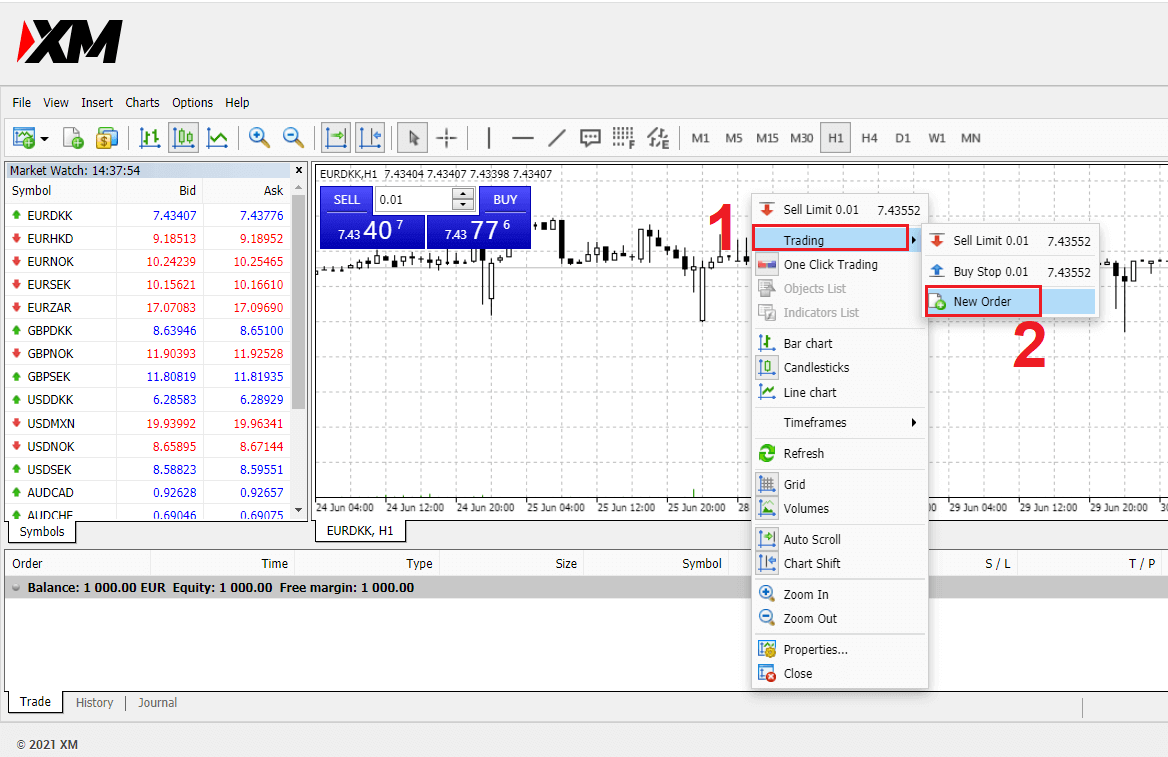
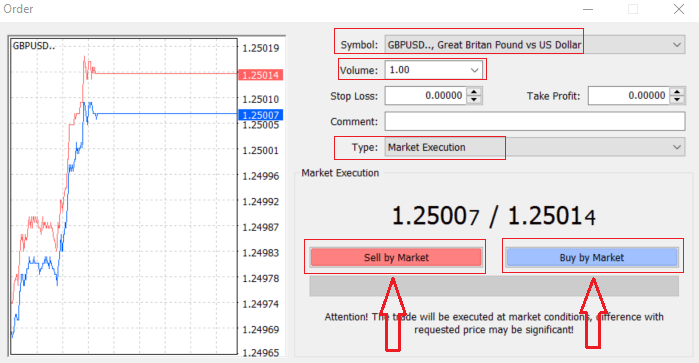
ສັນຍາລັກ: ກວດສອບສັນຍາລັກສະກຸນເງິນທີ່ທ່ານຕ້ອງການການຄ້າຈະສະແດງຢູ່ໃນປ່ອງສັນຍາ ລັກປະລິມານການ
: ທ່ານຈະຕ້ອງຕັດສິນໃຈຂະຫນາດຂອງສັນຍາຂອງທ່ານ, ທ່ານສາມາດຄລິກໃສ່ລູກສອນແລະເລືອກເອົາປະລິມານຈາກທາງເລືອກໃນບັນຊີລາຍການຂອງປ່ອງເລື່ອນລົງຫຼືຄລິກຊ້າຍໃນປ່ອງປະລິມານແລະພິມໃນຄ່າທີ່ຕ້ອງການ.
- ບັນຊີຈຸລະພາກ: 1 Lot = 1,000 units
- ບັນຊີມາດຕະຖານ: 1 ໂລ = 100,000 ໜ່ວຍ
- ບັນຊີ XM Ultra:
- ມາດຕະຖານ Ultra: 1 Lot = 100,000 ຫນ່ວຍ
- Micro Ultra: 1 Lot = 1,000 ຫນ່ວຍ
- ບັນຊີຮຸ້ນ : 1 ຮຸ້ນ
- ບັນຊີຈຸນລະພາກ: 0.1 Lots (MT4), 0.1 Lots (MT5)
- ບັນຊີມາດຕະຖານ: 0.01 Lots
- ບັນຊີ XM Ultra:
- ມາດຕະຖານ Ultra: 0.01 Lots
- Micro Ultra: 0.1 lots
- ບັນຊີຮຸ້ນ : 1 Lot
ຄໍາເຫັນ: ພາກນີ້ບໍ່ແມ່ນຈໍາເປັນແຕ່ທ່ານສາມາດນໍາໃຊ້ເພື່ອກໍານົດການຄ້າຂອງທ່ານໂດຍການເພີ່ມຄໍາເຫັນ
ປະເພດ : ທີ່ຖືກກໍານົດໃຫ້ປະຕິບັດຕະຫຼາດໂດຍເລີ່ມຕົ້ນ,
- ການປະຕິບັດຕະຫຼາດແມ່ນຮູບແບບການປະຕິບັດຄໍາສັ່ງໃນລາຄາຕະຫຼາດໃນປະຈຸບັນ
- ຄໍາສັ່ງທີ່ຍັງຄ້າງຖືກໃຊ້ເພື່ອກໍານົດລາຄາໃນອະນາຄົດທີ່ທ່ານຕັ້ງໃຈຈະເປີດການຄ້າຂອງທ່ານ.
ສຸດທ້າຍ, ທ່ານຈໍາເປັນຕ້ອງຕັດສິນໃຈວ່າປະເພດຄໍາສັ່ງທີ່ຈະເປີດ, ທ່ານສາມາດເລືອກລະຫວ່າງການຂາຍແລະຄໍາສັ່ງຊື້.
ການຂາຍໂດຍຕະຫຼາດ ແມ່ນເປີດໃນລາຄາປະມູນແລະປິດໃນລາຄາທີ່ຮ້ອງຂໍ, ໃນປະເພດຄໍາສັ່ງນີ້ການຄ້າຂອງທ່ານອາດຈະນໍາເອົາກໍາໄລຖ້າຫາກວ່າລາຄາຫຼຸດລົງ.
ຊື້ໂດຍຕະຫຼາດ ແມ່ນເປີດໃນລາຄາຖາມແລະປິດໃນລາຄາປະມູນ, ໃນປະເພດການສັ່ງຊື້ນີ້ການຄ້າຂອງທ່ານອາດຈະນໍາເອົາກໍາໄລມັນລາຄາຂຶ້ນ.
ເມື່ອທ່ານຄລິກໃສ່ການຊື້ຫຼືຂາຍ, ຄໍາສັ່ງຊື້ຂອງທ່ານຈະຖືກດໍາເນີນການທັນທີ, ແລະທ່ານສາມາດກວດເບິ່ງຄໍາສັ່ງຂອງທ່ານໃນການຄ້າ Terminal.
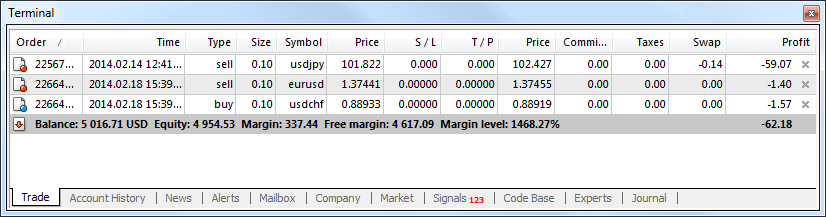
ວິທີການວາງຄໍາສັ່ງທີ່ຍັງຄ້າງຢູ່
ຈໍານວນຄໍາສັ່ງທີ່ຍັງຄ້າງຢູ່ໃນ XM MT4
ບໍ່ເຫມືອນກັບຄໍາສັ່ງປະຕິບັດທັນທີ, ບ່ອນທີ່ການຄ້າຖືກວາງຢູ່ໃນລາຄາຕະຫຼາດໃນປະຈຸບັນ, ຄໍາສັ່ງທີ່ຍັງຄ້າງອະນຸຍາດໃຫ້ທ່ານສາມາດກໍານົດຄໍາສັ່ງທີ່ເປີດເມື່ອລາຄາເຖິງລະດັບທີ່ກ່ຽວຂ້ອງ, ທີ່ທ່ານເລືອກ. ມີສີ່ປະເພດຂອງຄໍາສັ່ງທີ່ຍັງຄ້າງຢູ່, ແຕ່ພວກເຮົາສາມາດຈັດກຸ່ມໃຫ້ເຂົາເຈົ້າເປັນພຽງແຕ່ສອງປະເພດຕົ້ນຕໍ:- ຄໍາສັ່ງທີ່ຄາດວ່າຈະທໍາລາຍລະດັບຕະຫຼາດທີ່ແນ່ນອນ
- ຄໍາສັ່ງຄາດວ່າຈະກັບຄືນມາຈາກລະດັບຕະຫຼາດທີ່ແນ່ນອນ
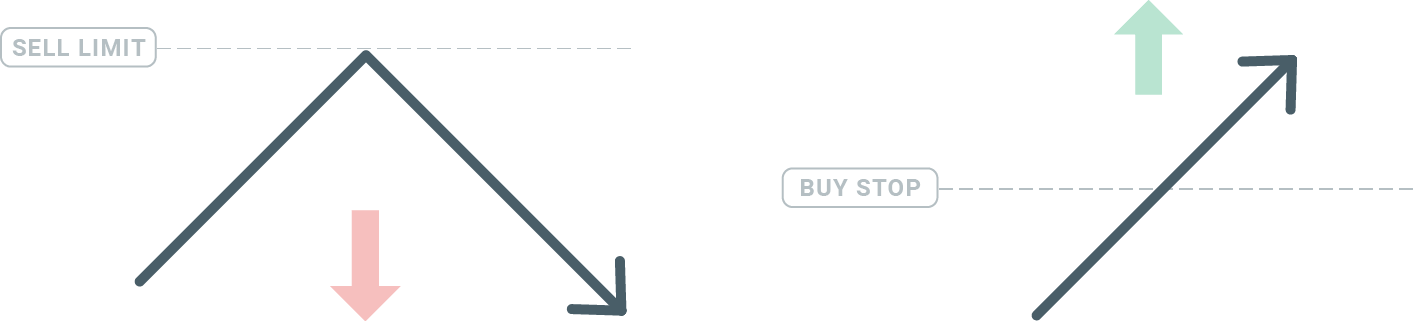
ຊື້ຢຸດ
ຄໍາສັ່ງຢຸດຊື້ອະນຸຍາດໃຫ້ທ່ານສາມາດກໍານົດຄໍາສັ່ງຊື້ຂ້າງເທິງລາຄາຕະຫຼາດໃນປະຈຸບັນ. ນີ້ຫມາຍຄວາມວ່າຖ້າລາຄາຕະຫຼາດໃນປະຈຸບັນແມ່ນ $ 20 ແລະການຊື້ຢຸດຂອງທ່ານແມ່ນ $ 22, ຕໍາແຫນ່ງຊື້ຫຼືຍາວຈະຖືກເປີດເມື່ອຕະຫຼາດມາຮອດລາຄານັ້ນ.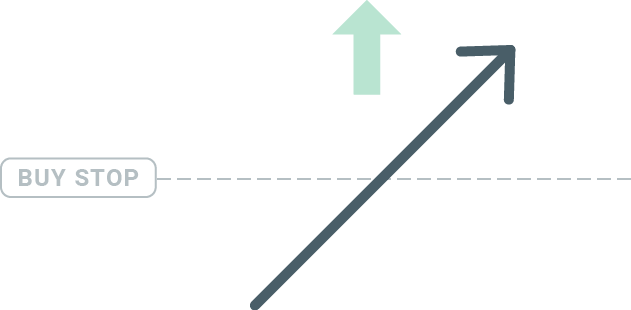
ຂາຍຢຸດ
ຄໍາສັ່ງ Sell Stop ຊ່ວຍໃຫ້ທ່ານສາມາດກໍານົດຄໍາສັ່ງຂາຍຕ່ໍາກວ່າລາຄາຕະຫຼາດໃນປະຈຸບັນ. ດັ່ງນັ້ນຖ້າລາຄາຕະຫຼາດປະຈຸບັນແມ່ນ $20 ແລະລາຄາ Sell Stop ຂອງທ່ານແມ່ນ $18, ຕໍາແຫນ່ງຂາຍຫຼືສັ້ນຈະຖືກເປີດເມື່ອຕະຫຼາດມາຮອດລາຄານັ້ນ.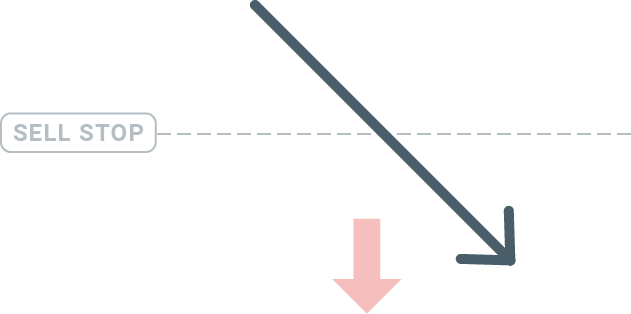
ຊື້ຈຳກັດ
ກົງກັນຂ້າມກັບການຢຸດການຊື້, ຄໍາສັ່ງຈໍາກັດການຊື້ອະນຸຍາດໃຫ້ທ່ານກໍານົດຄໍາສັ່ງຊື້ຕ່ໍາກວ່າລາຄາຕະຫຼາດໃນປະຈຸບັນ. ນີ້ຫມາຍຄວາມວ່າຖ້າລາຄາຕະຫຼາດໃນປະຈຸບັນແມ່ນ $ 20 ແລະລາຄາຈໍາກັດການຊື້ຂອງທ່ານແມ່ນ $ 18, ຫຼັງຈາກນັ້ນ, ເມື່ອຕະຫຼາດມາຮອດລະດັບລາຄາ $ 18, ຕໍາແຫນ່ງຊື້ຈະຖືກເປີດ.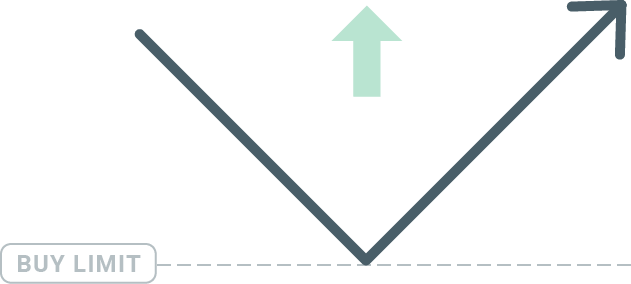
ຈຳກັດການຂາຍ
ສຸດທ້າຍ, ຄໍາສັ່ງຂາຍຈໍາກັດອະນຸຍາດໃຫ້ທ່ານສາມາດກໍານົດຄໍາສັ່ງຂາຍຂ້າງເທິງລາຄາຕະຫຼາດໃນປະຈຸບັນ. ດັ່ງນັ້ນຖ້າລາຄາຕະຫຼາດໃນປະຈຸບັນແມ່ນ $ 20 ແລະລາຄາຈໍາກັດການຂາຍທີ່ກໍານົດໄວ້ແມ່ນ $ 22, ຫຼັງຈາກນັ້ນ, ເມື່ອຕະຫຼາດເຖິງລະດັບລາຄາ $ 22, ຕໍາແຫນ່ງຂາຍຈະຖືກເປີດຢູ່ໃນຕະຫຼາດນີ້.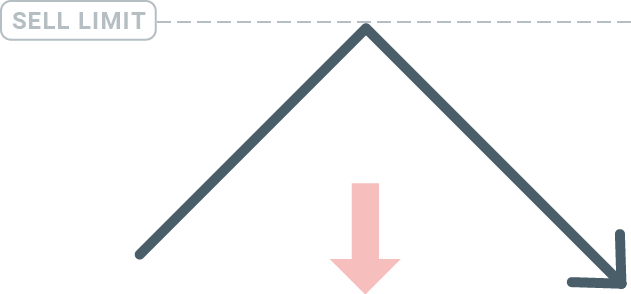
ເປີດຄໍາສັ່ງທີ່ຍັງຄ້າງຢູ່
ທ່ານສາມາດເປີດຄໍາສັ່ງທີ່ຍັງຄົງຄ້າງໃຫມ່ໂດຍການຄລິກສອງຄັ້ງທີ່ຊື່ຂອງຕະຫຼາດໃນໂມດູນ Market Watch. ເມື່ອທ່ານເຮັດແນວນັ້ນ, ປ່ອງຢ້ຽມຄໍາສັ່ງໃຫມ່ຈະເປີດແລະທ່ານຈະສາມາດປ່ຽນປະເພດຄໍາສັ່ງເປັນຄໍາສັ່ງທີ່ຍັງຄ້າງ.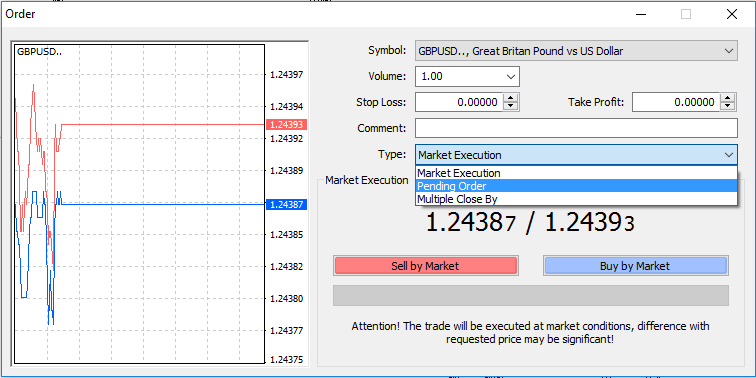
ຕໍ່ໄປ, ເລືອກລະດັບຕະຫຼາດທີ່ຄໍາສັ່ງທີ່ຍັງຄ້າງຈະຖືກເປີດໃຊ້. ທ່ານກໍ່ຄວນເລືອກຂະຫນາດຂອງຕໍາແຫນ່ງໂດຍອີງໃສ່ປະລິມານ.
ຖ້າຈໍາເປັນ, ທ່ານສາມາດກໍານົດວັນຫມົດອາຍຸ ('ຫມົດອາຍຸ'). ເມື່ອຕົວກໍານົດການທັງຫມົດເຫຼົ່ານີ້ຖືກຕັ້ງ, ເລືອກປະເພດຄໍາສັ່ງທີ່ຕ້ອງການໂດຍອີງຕາມວ່າທ່ານຢາກຈະຢຸດສັ້ນ, ຫຼືຈໍາກັດ, ແລະເລືອກປຸ່ມ 'ສະຖານທີ່'.
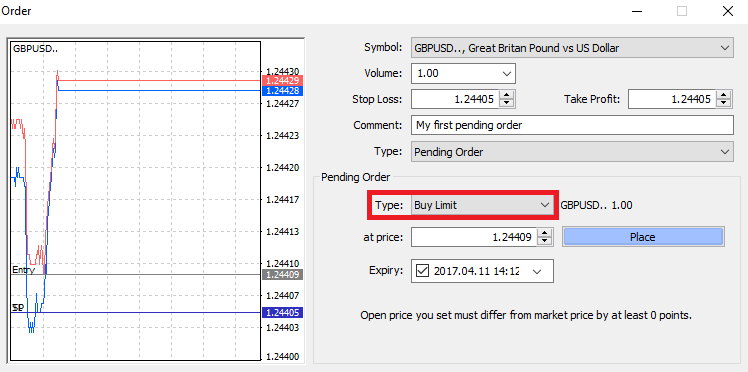
ດັ່ງທີ່ທ່ານສາມາດເຫັນໄດ້, ຄໍາສັ່ງທີ່ຍັງຄ້າງແມ່ນລັກສະນະທີ່ມີປະສິດທິພາບຫຼາຍຂອງ MT4. ພວກມັນເປັນປະໂຫຍດທີ່ສຸດໃນເວລາທີ່ທ່ານບໍ່ສາມາດເບິ່ງຕະຫຼາດສໍາລັບຈຸດເຂົ້າຂອງທ່ານຢ່າງຕໍ່ເນື່ອງ, ຫຼືຖ້າລາຄາຂອງເຄື່ອງມືປ່ຽນແປງຢ່າງໄວວາ, ແລະທ່ານບໍ່ຕ້ອງການທີ່ຈະພາດໂອກາດ.
ວິທີການປິດຄໍາສັ່ງໃນ XM MT4
ເພື່ອປິດຕໍາແຫນ່ງທີ່ເປີດ, ໃຫ້ຄລິກໃສ່ 'x' ໃນແຖບການຄ້າຢູ່ໃນປ່ອງຢ້ຽມ Terminal.
ຫຼືຄລິກຂວາໃສ່ລໍາດັບແຖວໃນຕາຕະລາງແລະເລືອກ 'ປິດ'.
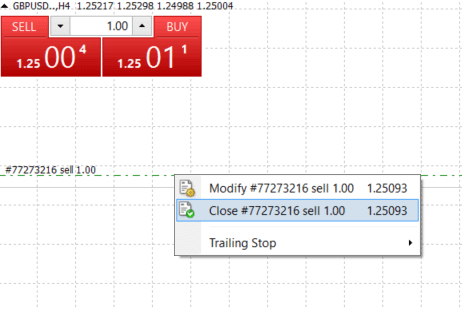
ຖ້າທ່ານຕ້ອງການປິດພຽງແຕ່ສ່ວນຫນຶ່ງຂອງຕໍາແຫນ່ງ, ຄລິກຂວາໃສ່ຄໍາສັ່ງເປີດແລະເລືອກ 'ແກ້ໄຂ'. ຫຼັງຈາກນັ້ນ, ໃນປະເພດພາກສະຫນາມ, ເລືອກການປະຕິບັດທັນທີແລະເລືອກສ່ວນໃດຂອງຕໍາແຫນ່ງທີ່ທ່ານຕ້ອງການທີ່ຈະປິດ.
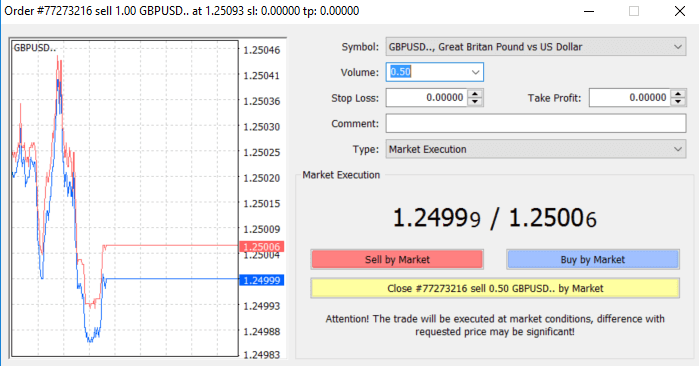
ດັ່ງທີ່ທ່ານສາມາດເຫັນໄດ້, ການເປີດແລະປິດການຊື້ຂາຍຂອງທ່ານໃນ MT4 ແມ່ນ intuitive ຫຼາຍ, ແລະມັນໃຊ້ເວລາພຽງແຕ່ຫນຶ່ງຄລິກ.
ການນໍາໃຊ້ Stop Loss, Take Profit, ແລະ Trailing Stop ໃນ XM MT4
ຫນຶ່ງໃນກຸນແຈເພື່ອບັນລຸຜົນສໍາເລັດໃນຕະຫຼາດການເງິນໃນໄລຍະຍາວແມ່ນການຄຸ້ມຄອງຄວາມສ່ຽງທີ່ລະມັດລະວັງ. ນັ້ນແມ່ນເຫດຜົນທີ່ວ່າການຢຸດເຊົາການສູນເສຍແລະການເອົາກໍາໄລຄວນຈະເປັນສ່ວນຫນຶ່ງທີ່ສໍາຄັນຂອງການຊື້ຂາຍຂອງທ່ານ. ດັ່ງນັ້ນ, ໃຫ້ພວກເຮົາເບິ່ງວິທີການນໍາໃຊ້ພວກມັນຢູ່ໃນເວທີ MT4 ຂອງພວກເຮົາເພື່ອຮັບປະກັນວ່າທ່ານຮູ້ຈັກວິທີຈໍາກັດຄວາມສ່ຽງຂອງທ່ານແລະເພີ່ມທ່າແຮງການຊື້ຂາຍຂອງທ່ານ.
ການຕັ້ງຄ່າຢຸດການສູນເສຍແລະເອົາກໍາໄລ
ວິທີທໍາອິດແລະງ່າຍທີ່ສຸດທີ່ຈະເພີ່ມ Stop Loss ຫຼືເອົາກໍາໄລໃຫ້ກັບການຄ້າຂອງທ່ານແມ່ນໂດຍການເຮັດມັນທັນທີໃນເວລາທີ່ວາງຄໍາສັ່ງໃຫມ່. 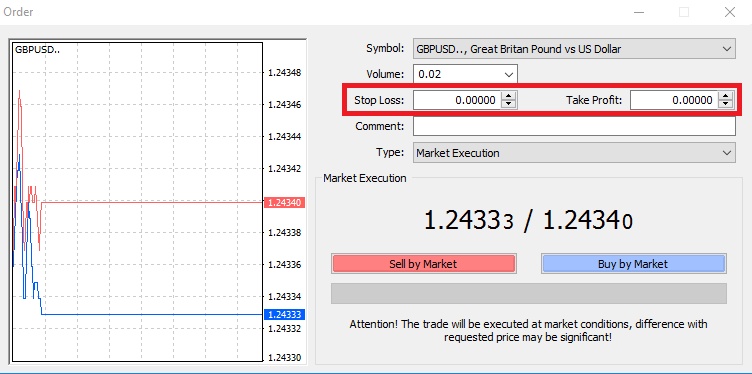
ເພື່ອເຮັດສິ່ງນີ້, ພຽງແຕ່ໃສ່ລະດັບລາຄາສະເພາະຂອງທ່ານໃນຊ່ອງຢຸດການສູນເສຍຫຼືເອົາກໍາໄລ. ຈື່ໄວ້ວ່າ Stop Loss ຈະຖືກປະຕິບັດໂດຍອັດຕະໂນມັດເມື່ອຕະຫຼາດເຄື່ອນທີ່ຕໍ່ກັບຕໍາແຫນ່ງຂອງທ່ານ (ເພາະສະນັ້ນຊື່: ການສູນເສຍຢຸດ), ແລະ Take Profit ລະດັບຈະຖືກປະຕິບັດໂດຍອັດຕະໂນມັດເມື່ອລາຄາບັນລຸເປົ້າຫມາຍກໍາໄລທີ່ກໍານົດໄວ້ຂອງທ່ານ. ນີ້ຫມາຍຄວາມວ່າທ່ານສາມາດກໍານົດລະດັບ Stop Loss ຂອງທ່ານຕ່ໍາກວ່າລາຄາຕະຫຼາດໃນປະຈຸບັນແລະລະດັບ Take Profit ຂ້າງເທິງລາຄາຕະຫຼາດໃນປະຈຸບັນ.
ມັນເປັນສິ່ງ ສຳ ຄັນທີ່ຈະຕ້ອງຈື່ໄວ້ວ່າ Stop Loss (SL) ຫຼື Take Profit (TP) ແມ່ນເຊື່ອມຕໍ່ຢູ່ສະ ເໝີ ກັບຕໍາແຫນ່ງທີ່ເປີດຫຼືຄໍາສັ່ງທີ່ຍັງຄ້າງຢູ່. ທ່ານສາມາດປັບທັງສອງເມື່ອການຄ້າຂອງທ່ານໄດ້ຖືກເປີດແລະທ່ານກໍາລັງຕິດຕາມຕະຫຼາດ. ມັນເປັນຄໍາສັ່ງປ້ອງກັນກັບຕໍາແຫນ່ງຕະຫຼາດຂອງທ່ານ, ແຕ່ແນ່ນອນວ່າພວກເຂົາບໍ່ຈໍາເປັນທີ່ຈະເປີດຕໍາແຫນ່ງໃຫມ່. ທ່ານສາມາດເພີ່ມພວກມັນໃນພາຍຫຼັງໄດ້ສະເໝີ, ແຕ່ພວກເຮົາແນະນຳໃຫ້ປົກປ້ອງຕຳແໜ່ງຂອງເຈົ້າສະເໝີ*.
ເພີ່ມການສູນເສຍຢຸດແລະເອົາລະດັບກໍາໄລ
ວິທີທີ່ງ່າຍທີ່ສຸດທີ່ຈະເພີ່ມລະດັບ SL / TP ໃຫ້ກັບຕໍາແຫນ່ງທີ່ເປີດແລ້ວຂອງທ່ານແມ່ນໂດຍການໃຊ້ເສັ້ນການຄ້າໃນຕາຕະລາງ. ເພື່ອເຮັດສິ່ງນີ້, ພຽງແຕ່ລາກແລະວາງສາຍການຄ້າຂຶ້ນຫຼືລົງໃນລະດັບສະເພາະໃດຫນຶ່ງ. 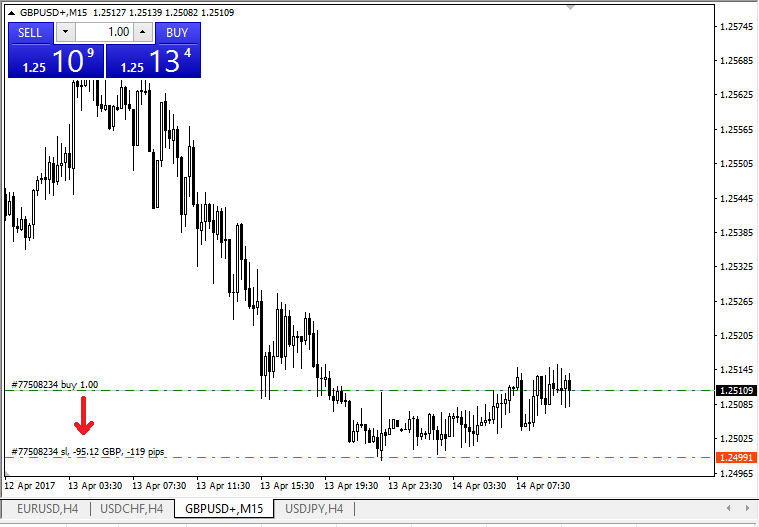
ເມື່ອທ່ານເຂົ້າລະດັບ SL/TP, ເສັ້ນ SL/TP ຈະປາກົດຢູ່ໃນຕາຕະລາງ. ດ້ວຍວິທີນີ້, ທ່ານຍັງສາມາດປັບປ່ຽນລະດັບ SL/TP ໄດ້ງ່າຍໆ ແລະໄວ.
ທ່ານຍັງສາມາດເຮັດສິ່ງນີ້ໄດ້ຈາກໂມດູນ 'Terminal' ດ້ານລຸ່ມເຊັ່ນກັນ. ເພື່ອເພີ່ມຫຼືແກ້ໄຂລະດັບ SL/TP, ພຽງແຕ່ຄລິກຂວາໃສ່ຕໍາແຫນ່ງເປີດຫຼືຄໍາສັ່ງທີ່ຍັງຄ້າງ, ແລະເລືອກ 'ແກ້ໄຂຫຼືລຶບຄໍາສັ່ງ'.
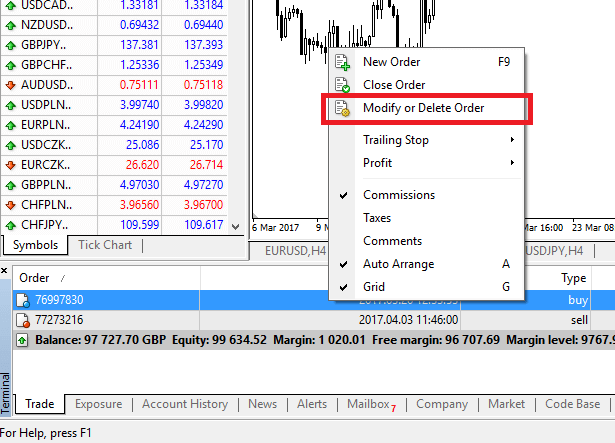
ປ່ອງຢ້ຽມດັດແກ້ຄໍາສັ່ງຈະປາກົດຂຶ້ນແລະປັດຈຸບັນທ່ານສາມາດເຂົ້າ / ປັບປຸງແກ້ໄຂ SL / TP ໂດຍລະດັບຕະຫຼາດທີ່ແນ່ນອນ, ຫຼືໂດຍການກໍານົດລະດັບຈຸດຈາກລາຄາຕະຫຼາດໃນປະຈຸບັນ.
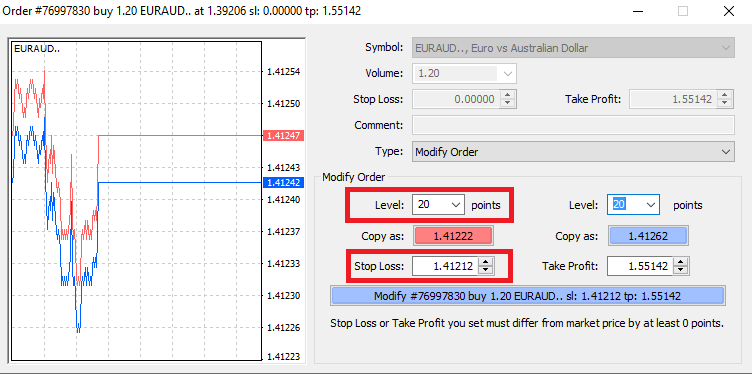
ຢຸດຕິດຕາມ
ການສູນເສຍການຢຸດເຊົາແມ່ນມີຈຸດປະສົງເພື່ອຫຼຸດຜ່ອນການສູນເສຍໃນເວລາທີ່ຕະຫຼາດຍ້າຍກັບຕໍາແຫນ່ງຂອງທ່ານ, ແຕ່ພວກເຂົາສາມາດຊ່ວຍໃຫ້ທ່ານລັອກຜົນກໍາໄລຂອງທ່ານເຊັ່ນກັນ.ໃນຂະນະທີ່ມັນອາດຈະເປັນສຽງ counterintuitive ໃນທໍາອິດ, ມັນເປັນການງ່າຍທີ່ສຸດທີ່ຈະເຂົ້າໃຈແລະເປັນສະມາຊິກ.
ໃຫ້ເວົ້າວ່າທ່ານໄດ້ເປີດຕໍາແຫນ່ງທີ່ຍາວນານແລະຕະຫຼາດເຄື່ອນຍ້າຍໄປໃນທິດທາງທີ່ຖືກຕ້ອງ, ເຮັດໃຫ້ການຄ້າຂອງທ່ານມີກໍາໄລໃນປັດຈຸບັນ. Stop Loss ເດີມຂອງທ່ານ, ເຊິ່ງຖືກຈັດໃສ່ຢູ່ໃນລະດັບຕ່ໍາກວ່າລາຄາເປີດຂອງທ່ານ, ໃນປັດຈຸບັນສາມາດຍ້າຍໄປທີ່ລາຄາເປີດຂອງທ່ານ (ດັ່ງນັ້ນທ່ານສາມາດທໍາລາຍໄດ້) ຫຼືສູງກວ່າລາຄາເປີດ (ດັ່ງນັ້ນທ່ານຮັບປະກັນກໍາໄລ).
ເພື່ອເຮັດໃຫ້ຂະບວນການນີ້ອັດຕະໂນມັດ, ທ່ານສາມາດນໍາໃຊ້ Trailing Stop. ນີ້ສາມາດເປັນເຄື່ອງມືທີ່ເປັນປະໂຫຍດແທ້ໆສໍາລັບການຄຸ້ມຄອງຄວາມສ່ຽງຂອງທ່ານ, ໂດຍສະເພາະໃນເວລາທີ່ການປ່ຽນແປງລາຄາແມ່ນໄວຫຼືໃນເວລາທີ່ທ່ານບໍ່ສາມາດຕິດຕາມຕະຫຼາດຢ່າງຕໍ່ເນື່ອງ.
ທັນທີທີ່ຕໍາແຫນ່ງກາຍເປັນກໍາໄລ, Trailing Stop ຂອງທ່ານຈະປະຕິບັດຕາມລາຄາໂດຍອັດຕະໂນມັດ, ຮັກສາໄລຍະຫ່າງທີ່ໄດ້ກໍານົດໄວ້ກ່ອນຫນ້ານີ້.
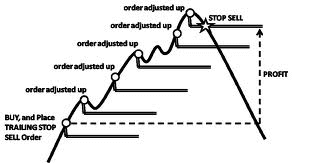
ການປະຕິບັດຕາມຕົວຢ່າງຂ້າງເທິງນີ້, ກະລຸນາຮັບຊາບວ່າ, ການຄ້າຂອງທ່ານຕ້ອງການມີກໍາໄລຫຼາຍພໍສໍາລັບການຢຸດ Trailing Stop ຂ້າງເທິງລາຄາເປີດຂອງທ່ານກ່ອນທີ່ກໍາໄລຂອງທ່ານສາມາດຮັບປະກັນໄດ້.
Trailing Stops (TS) ແມ່ນຕິດກັບຕໍາແຫນ່ງທີ່ເປີດຂອງທ່ານ, ແຕ່ມັນເປັນສິ່ງສໍາຄັນທີ່ຈະຈື່ໄວ້ວ່າຖ້າທ່ານມີຈຸດຢຸດ trailing ໃນ MT4, ທ່ານຈໍາເປັນຕ້ອງມີເວທີເປີດເພື່ອໃຫ້ມັນປະຕິບັດຢ່າງສໍາເລັດຜົນ.
ເພື່ອກໍານົດ Trailing Stop, ໃຫ້ຄລິກຂວາໃສ່ຕໍາແຫນ່ງທີ່ເປີດຢູ່ໃນປ່ອງຢ້ຽມ 'Terminal' ແລະລະບຸຄ່າ pip ທີ່ທ່ານຕ້ອງການຂອງໄລຍະຫ່າງລະຫວ່າງລະດັບ TP ແລະລາຄາປະຈຸບັນໃນເມນູ Trailing Stop.
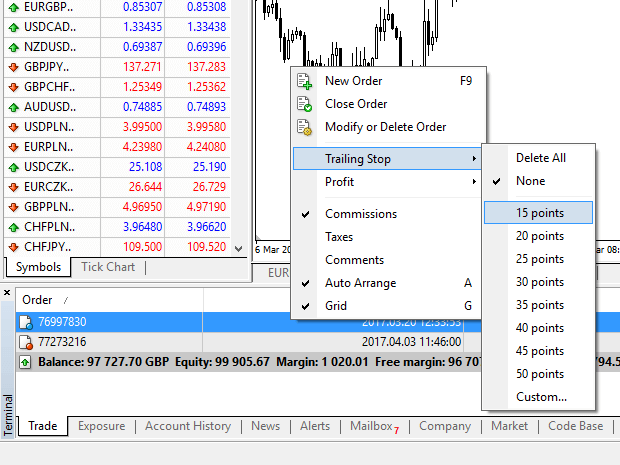
ການຢຸດຕິດຕາມຂອງທ່ານຕອນນີ້ເປີດໃຊ້ແລ້ວ. ນີ້ຫມາຍຄວາມວ່າຖ້າລາຄາປ່ຽນໄປຂ້າງຕະຫຼາດທີ່ມີກໍາໄລ, TS ຈະຮັບປະກັນລະດັບການສູນເສຍຢຸດຕາມລາຄາອັດຕະໂນມັດ.
Trailing Stop ຂອງທ່ານສາມາດປິດການໃຊ້ງານໄດ້ຢ່າງງ່າຍດາຍໂດຍການຕັ້ງ 'None' ໃນເມນູ Trailing Stop. ຖ້າຫາກວ່າທ່ານຕ້ອງການທີ່ຈະ deactivate ມັນຢ່າງວ່ອງໄວໃນຕໍາແຫນ່ງທີ່ເປີດທັງຫມົດ, ພຽງແຕ່ເລືອກ 'ລຶບທັງຫມົດ'.
ດັ່ງທີ່ເຈົ້າສາມາດເຫັນໄດ້, MT4 ໃຫ້ເຈົ້າມີວິທີຫຼາຍຢ່າງເພື່ອປົກປ້ອງຕຳແໜ່ງຂອງເຈົ້າໃນເວລາພຽງບໍ່ເທົ່າໃດນາທີ.
* ໃນຂະນະທີ່ຄໍາສັ່ງ Stop Loss ແມ່ນຫນຶ່ງໃນວິທີທີ່ດີທີ່ສຸດເພື່ອຮັບປະກັນຄວາມສ່ຽງຂອງທ່ານຖືກຄຸ້ມຄອງແລະການສູນເສຍທີ່ອາດຈະຖືກເກັບຮັກສາໄວ້ໃນລະດັບທີ່ຍອມຮັບ, ພວກມັນບໍ່ໄດ້ສະຫນອງຄວາມປອດໄພ 100%.
ການຢຸດເຊົາການສູນເສຍແມ່ນບໍ່ເສຍຄ່າເພື່ອນໍາໃຊ້ແລະພວກເຂົາປົກປ້ອງບັນຊີຂອງທ່ານຕໍ່ກັບການເຄື່ອນໄຫວຕະຫຼາດທີ່ບໍ່ດີ, ແຕ່ກະລຸນາຮັບຊາບວ່າພວກເຂົາບໍ່ສາມາດຮັບປະກັນຕໍາແຫນ່ງຂອງທ່ານທຸກຄັ້ງ. ຖ້າຕະຫຼາດມີການປ່ຽນແປງຢ່າງກະທັນຫັນແລະຊ່ອງຫວ່າງເກີນລະດັບການຢຸດເຊົາຂອງທ່ານ (ເຕັ້ນໄປຫາລາຄາຫນຶ່ງໄປຫາລາຄາຕໍ່ໄປໂດຍບໍ່ມີການຊື້ຂາຍໃນລະດັບລະຫວ່າງ), ມັນເປັນໄປໄດ້ວ່າຕໍາແຫນ່ງຂອງທ່ານອາດຈະຖືກປິດລົງໃນລະດັບທີ່ຮ້າຍແຮງກວ່າການຮ້ອງຂໍ. ອັນນີ້ເອີ້ນວ່າການຫຼຸດລາຄາ.
ການສູນເສຍການຢຸດເຊົາການຮັບປະກັນ, ເຊິ່ງບໍ່ມີຄວາມສ່ຽງຕໍ່ການເລື່ອນລົງແລະຮັບປະກັນວ່າຕໍາແຫນ່ງຖືກປິດລົງຢູ່ໃນລະດັບ Stop Loss ທີ່ທ່ານຮ້ອງຂໍເຖິງແມ່ນວ່າຕະຫຼາດຈະເຄື່ອນຍ້າຍຕໍ່ກັບທ່ານ, ສາມາດໃຊ້ໄດ້ໂດຍບໍ່ເສຍຄ່າກັບບັນຊີພື້ນຖານ.
ຄໍາຖາມທີ່ຖາມເລື້ອຍໆ
ການຊື້ຂາຍ Forex ເຮັດວຽກແນວໃດ?
ການຊື້ຂາຍ Forex ແມ່ນຢູ່ໃນຫຼັກການຊື້ຂາຍສະກຸນເງິນສໍາລັບກັນແລະກັນ. ດັ່ງນັ້ນ, ລູກຄ້າ XM ຈະຂາຍສະກຸນເງິນຫນຶ່ງຕໍ່ກັບລາຄາອື່ນໃນອັດຕາຕະຫຼາດໃນປະຈຸບັນ.ເພື່ອສາມາດຊື້ຂາຍໄດ້, ມັນຈໍາເປັນຕ້ອງເປີດບັນຊີແລະຖືເງິນສະກຸນເງິນ A ແລ້ວແລກປ່ຽນເງິນຕາ A ສໍາລັບສະກຸນເງິນ B ບໍ່ວ່າຈະເປັນການເທຣດໄລຍະຍາວຫຼືໄລຍະສັ້ນ, ໂດຍເປົ້າຫມາຍສຸດທ້າຍແມ່ນແຕກຕ່າງກັນຕາມຄວາມເຫມາະສົມ.
ນັບຕັ້ງແຕ່ການຊື້ຂາຍ FX ແມ່ນດໍາເນີນຢູ່ໃນຄູ່ສະກຸນເງິນ (ie, ວົງຢືມຂອງມູນຄ່າທີ່ກ່ຽວຂ້ອງຂອງຫນ່ວຍບໍລິການສະກຸນເງິນຫນຶ່ງຕໍ່ກັບຫນ່ວຍສະກຸນເງິນອື່ນ), ສະກຸນເງິນທໍາອິດແມ່ນອັນທີ່ເອີ້ນວ່າສະກຸນເງິນຖານ, ໃນຂະນະທີ່ສະກຸນເງິນທີສອງເອີ້ນວ່າສະກຸນເງິນ quote.
ຕົວຢ່າງ, ວົງຢືມ EUR/USD 1.2345 ແມ່ນລາຄາຂອງເງິນເອີໂຣສະແດງເປັນເງິນໂດລາສະຫະລັດ, ຊຶ່ງຫມາຍຄວາມວ່າ 1 ເອີໂຣເທົ່າກັບ 1.2345 ໂດລາສະຫະລັດ.
ການຊື້ຂາຍເງິນຕາສາມາດດໍາເນີນການໄດ້ 24 ຊົ່ວໂມງຕໍ່ມື້, ຈາກ 22.00 GMT ໃນວັນອາທິດຈົນກ່ວາ 22.00 GMT ໃນວັນສຸກ, ດ້ວຍສະກຸນເງິນທີ່ຖືກຊື້ຂາຍລະຫວ່າງສູນກາງທາງດ້ານການເງິນທີ່ສໍາຄັນຂອງລອນດອນ, ນິວຢອກ, ໂຕກຽວ, ຊູຣິກ, ແຟຣງເຟີດ, ປາຣີ, ຊິດນີ, ສິງກະໂປແລະຮ່ອງກົງ.
ອິດທິພົນຕໍ່ລາຄາໃນການຊື້ຂາຍ Forex ແມ່ນຫຍັງ?
ມີປັດໃຈຈໍານວນຫລາຍທີ່ບໍ່ສິ້ນສຸດທີ່ທັງຫມົດປະກອບສ່ວນແລະມີອິດທິພົນຕໍ່ລາຄາໃນການຊື້ຂາຍ forex (ເຊັ່ນ: ອັດຕາເງິນຕາ) ປະຈໍາວັນ, ແຕ່ມັນອາດຈະປອດໄພທີ່ຈະເວົ້າວ່າມີ 6 ປັດໃຈຕົ້ນຕໍທີ່ປະກອບສ່ວນຫຼາຍທີ່ສຸດແລະຫຼາຍຫຼືຫນ້ອຍເປັນແຮງຂັບເຄື່ອນຕົ້ນຕໍສໍາລັບການເຫນັງຕີງຂອງລາຄາການຊື້ຂາຍ forex:
2. ຄວາມແຕກຕ່າງຂອງອັດຕາດອກເບ້ຍ
3. ການຂາດດຸນບັນຊີກະແສລາຍວັນ
4. ໜີ້ສາທາລະນະ
5. ເງື່ອນໄຂການຄ້າ
6. ສະຖຽນລະພາບທາງດ້ານການເມືອງ ແລະເສດຖະກິດ.
ເພື່ອໃຫ້ເຂົ້າໃຈໄດ້ດີທີ່ສຸດ 6 ປັດໃຈຂ້າງເທິງ, ທ່ານຈະຕ້ອງຈື່ໄວ້ວ່າສະກຸນເງິນຈະຖືກຊື້ຂາຍກັບກັນແລະກັນ. ດັ່ງນັ້ນເມື່ອຫນຶ່ງຕົກ, ອີກອັນຫນຶ່ງເພີ່ມຂຶ້ນຍ້ອນວ່າຕົວຫານລາຄາຂອງສະກຸນເງິນໃດກໍ່ຖືກລະບຸໄວ້ສະເຫມີກັບສະກຸນເງິນອື່ນ.
ຊອບແວການຊື້ຂາຍ Forex ແມ່ນຫຍັງ?
ຊອບແວການຊື້ຂາຍ Forex ແມ່ນແພລະຕະຟອມການຄ້າອອນໄລນ໌ທີ່ສະຫນອງໃຫ້ລູກຄ້າ XM ແຕ່ລະຄົນ, ເຊິ່ງອະນຸຍາດໃຫ້ພວກເຂົາເບິ່ງ, ວິເຄາະ, ສະກຸນເງິນການຄ້າ, ຫຼືປະເພດຊັບສິນອື່ນໆ, ໃນຄໍາສັບທີ່ງ່າຍດາຍ, ລູກຄ້າ XM ແຕ່ລະຄົນໄດ້ຮັບການເຂົ້າເຖິງແພລະຕະຟອມການຄ້າ (ເຊັ່ນຊອບແວ) ທີ່ເຊື່ອມຕໍ່ໂດຍກົງກັບອາຫານລາຄາຕະຫຼາດໂລກແລະອະນຸຍາດໃຫ້ພວກເຂົາເຮັດທຸລະກໍາໂດຍບໍ່ມີການຊ່ວຍເຫຼືອຈາກພາກສ່ວນທີສາມ.
ໃຜເປັນຜູ້ເຂົ້າຮ່ວມຕະຫຼາດການຊື້ຂາຍ Forex?
ຜູ້ເຂົ້າຮ່ວມຕະຫຼາດການຊື້ຂາຍ Forex ສາມາດຕົກຢູ່ໃນປະເພດໃດນຶ່ງຕໍ່ໄປນີ້:
1. ນັກທ່ອງທ່ຽວ ຫຼື ຜູ້ບໍລິໂພກໃນຕ່າງປະເທດ ແລກປ່ຽນເງິນຕາເພື່ອເດີນທາງໄປຕ່າງປະເທດ ຫຼື ຊື້ສິນຄ້າຈາກຕ່າງປະເທດ.
2. ທຸລະກິດທີ່ຊື້ວັດຖຸດິບ ຫຼື ສິນຄ້າຈາກຕ່າງປະເທດ ແລະ ຕ້ອງການແລກປ່ຽນເງິນຕາທ້ອງຖິ່ນຂອງຕົນເປັນເງິນຕາຂອງປະເທດຂອງຜູ້ຂາຍ.
3. ນັກລົງທືນຫຼືນັກກະເສດທີ່ແລກປ່ຽນເງິນຕາ, ເຊິ່ງຕ້ອງການເງິນຕາຕ່າງປະເທດ, ເພື່ອປະຕິບັດການຊື້ຂາຍຫຼັກຊັບຫຼືປະເພດຊັບສິນອື່ນໆຈາກຕ່າງປະເທດຫຼືເປັນສະກຸນເງິນກ້ອນເພື່ອເຮັດກໍາໄລຈາກການປ່ຽນແປງຂອງຕະຫຼາດ.
4. ສະຖາບັນການທະນາຄານທີ່ແລກປ່ຽນເງິນຕາເພື່ອໃຫ້ບໍລິການລູກຄ້າ ຫຼື ໃຫ້ກູ້ຢືມແກ່ລູກຄ້າຢູ່ຕ່າງປະເທດ.
5. ລັດຖະບານ ຫຼື ທະນາຄານກາງທີ່ຊື້ ຫຼື ຂາຍເງິນຕາ ແລະ ພະຍາຍາມແກ້ໄຂຄວາມບໍ່ສົມດຸນທາງການເງິນ, ຫຼື ປັບສະພາບເສດຖະກິດ.
ແມ່ນຫຍັງທີ່ສໍາຄັນໃນການຊື້ຂາຍ Forex?
ໃນຖານະເປັນພໍ່ຄ້າແລກປ່ຽນເງິນຕາຕ່າງປະເທດຂາຍຍ່ອຍ, ປັດໃຈທີ່ສໍາຄັນທີ່ສຸດທີ່ມີຜົນກະທົບຕໍ່ການຊື້ຂາຍຂອງທ່ານແມ່ນຄຸນນະພາບການປະຕິບັດການຄ້າ, ຄວາມໄວ, d, ແລະການແຜ່ກະຈາຍ. ອັນນຶ່ງມີຜົນກະທົບອື່ນໆ. ການແຜ່ກະຈາຍແມ່ນຄວາມແຕກຕ່າງລະຫວ່າງການສະເຫນີລາຄາແລະລາຄາຖາມຂອງຄູ່ສະກຸນເງິນ (ລາຄາຊື້ຫຼືຂາຍ), ແລະດັ່ງນັ້ນເພື່ອເຮັດໃຫ້ມັນງ່າຍຂຶ້ນມັນແມ່ນລາຄາທີ່ນາຍຫນ້າຫຼືທະນາຄານຂອງທ່ານເຕັມໃຈທີ່ຈະຂາຍຫຼືຊື້ຄໍາສັ່ງການຄ້າທີ່ທ່ານຮ້ອງຂໍ. ການແຜ່ກະຈາຍ, ຢ່າງໃດກໍຕາມ, ພຽງແຕ່ມີບັນຫາກັບການປະຕິບັດທີ່ຖືກຕ້ອງ.
ໃນຕະຫຼາດການຊື້ຂາຍ forex, ເມື່ອພວກເຮົາອ້າງອີງເຖິງການປະຕິບັດ, ພວກເຮົາຫມາຍເຖິງຄວາມໄວທີ່ພໍ່ຄ້າແລກປ່ຽນເງິນຕາຕ່າງປະເທດສາມາດຊື້ຫຼືຂາຍສິ່ງທີ່ພວກເຂົາເຫັນໃນຫນ້າຈໍຂອງພວກເຂົາຫຼືສິ່ງທີ່ພວກເຂົາຖືກອ້າງເຖິງລາຄາການສະເຫນີລາຄາ / ຖາມຜ່ານໂທລະສັບ. ລາຄາທີ່ດີບໍ່ມີຄວາມຫມາຍຖ້າທະນາຄານຫຼືນາຍຫນ້າຂອງທ່ານບໍ່ສາມາດຕື່ມຂໍ້ມູນຄໍາສັ່ງຂອງທ່ານໄດ້ໄວພຽງພໍທີ່ຈະໄດ້ຮັບລາຄາທີ່ສະເຫນີລາຄາ / ຖາມ.
ສາຂາວິຊາການຄ້າ Forex ແມ່ນຫຍັງ?
ໃນການຊື້ຂາຍ forex, ບາງຄູ່ສະກຸນເງິນແມ່ນຊື່ຫຼິ້ນທີ່ສໍາຄັນ (ຄູ່ທີ່ສໍາຄັນ). ປະເພດນີ້ປະກອບມີຄູ່ສະກຸນເງິນທີ່ມີການຊື້ຂາຍຫຼາຍທີ່ສຸດແລະພວກເຂົາສະເຫມີປະກອບມີ USD ຢູ່ຂ້າງຫນຶ່ງ. ຄູ່ໃຫຍ່ລວມມີ: EUR/USD, USD/JPY, GBP/USD, USD/CHF, USD/CAD, AUD/USD, NZD/USD
ເດັກນ້ອຍໃນການຊື້ຂາຍ Forex ແມ່ນຫຍັງ?
ໃນການຊື້ຂາຍ forex, ຄູ່ສະກຸນເງິນເລັກນ້ອຍຫຼືຂ້າມແມ່ນຄູ່ສະກຸນເງິນທັງຫມົດທີ່ບໍ່ລວມເອົາ USD ຢູ່ຂ້າງຫນຶ່ງ.
Exotics ແມ່ນຫຍັງໃນການຊື້ຂາຍ Forex?
ໃນການຊື້ຂາຍ forex, ຄູ່ທີ່ແປກປະຫຼາດປະກອບມີຄູ່ສະກຸນເງິນທີ່ມີການຊື້ຂາຍຫນ້ອຍທີ່ປະກອບມີສະກຸນເງິນທີ່ສໍາຄັນທີ່ຈັບຄູ່ກັບສະກຸນເງິນຂອງເສດຖະກິດທີ່ນ້ອຍກວ່າຫຼືທີ່ເກີດຂື້ນ. ຄູ່ເຫຼົ່ານີ້ປົກກະຕິແລ້ວມີການເຫນັງຕີງຫນ້ອຍ, ແລະສະພາບຄ່ອງຫນ້ອຍແລະບໍ່ນໍາສະເຫນີພຶດຕິກໍາແບບເຄື່ອນໄຫວຂອງຄູ່ທີ່ສໍາຄັນແລະຂ້າມ.
ຂໍ້ໄດ້ປຽບຂອງການຊື້ຂາຍ Forex ກັບ XM
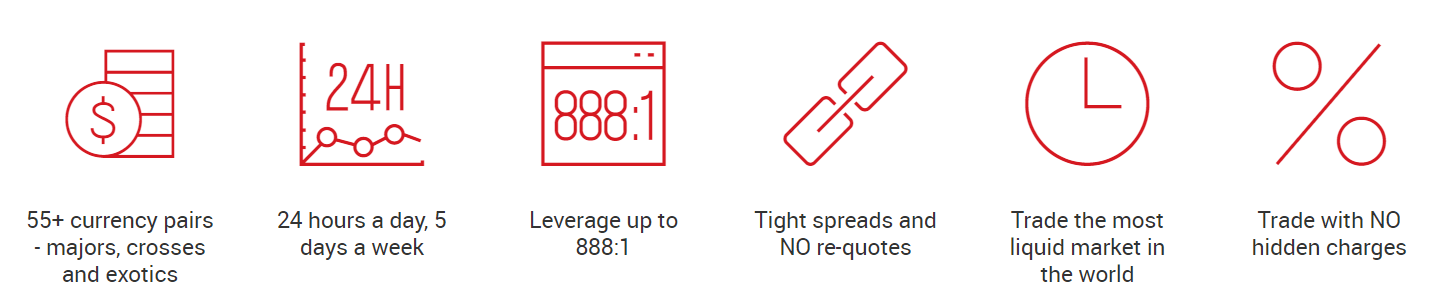
- 55+ ຄູ່ສະກຸນເງິນ - ວິຊາ, ຂ້າມ, ແລະ exotics
- 24 ຊົ່ວໂມງຕໍ່ມື້, 5 ມື້ຕໍ່ອາທິດ
- Leverage ເຖິງ 888:1
- ການແຜ່ກະຈາຍທີ່ເຄັ່ງຄັດແລະບໍ່ມີການອ້າງອີງຄືນໃຫມ່
- ການຄ້າຕະຫຼາດຂອງແຫຼວຫຼາຍທີ່ສຸດໃນໂລກ
- ການຄ້າໂດຍບໍ່ມີຄ່າບໍລິການທີ່ເຊື່ອງໄວ້
ສະຫຼຸບ: ເລີ່ມການຊື້ຂາຍ Forex ທີ່ XM ດ້ວຍຄວາມຫມັ້ນໃຈ
ການຝາກເງິນ ແລະ ການຊື້ຂາຍ forex ຢູ່ XM ແມ່ນຂະບວນການທີ່ບໍ່ສະດວກທີ່ອອກແບບມາສຳລັບທັງຜູ້ເລີ່ມຕົ້ນ ແລະຜູ້ມີປະສົບການ. ດ້ວຍແພລະຕະຟອມທີ່ປອດໄພແລະເປັນມິດກັບຜູ້ໃຊ້, ທາງເລືອກໃນການຈ່າຍເງິນຫຼາຍ, ແລະເຄື່ອງມືການວິເຄາະຕະຫຼາດທີ່ເຂັ້ມແຂງ, XM ຊ່ວຍໃຫ້ທ່ານສາມາດຊື້ຂາຍ forex ໄດ້ງ່າຍ.
ປະຕິບັດຕາມຄໍາແນະນໍານີ້ເພື່ອສະຫນອງທຶນໃຫ້ກັບບັນຊີຂອງທ່ານ, ປະຕິບັດການຄ້າ, ແລະປົດລັອກທ່າແຮງຂອງຕະຫຼາດ forex. ເອົາບາດກ້າວທໍາອິດໄປສູ່ຄວາມສໍາເລັດຂອງການຊື້ຂາຍຂອງທ່ານກັບ XM - ເງິນຝາກແລະການຊື້ຂາຍໃນມື້ນີ້!